OPEL INSIGNIA 2017 –ü—Ä–ł—Ä–į—á–Ĺ–ł–ļ –∑–į –ł–Ĺ—Ą–ĺ–∑–į–Ī–į–≤–į—ā–į
Manufacturer: OPEL, Model Year: 2017, Model line: INSIGNIA, Model: OPEL INSIGNIA 2017Pages: 139, PDF Size: 2.3 MB
Page 111 of 139
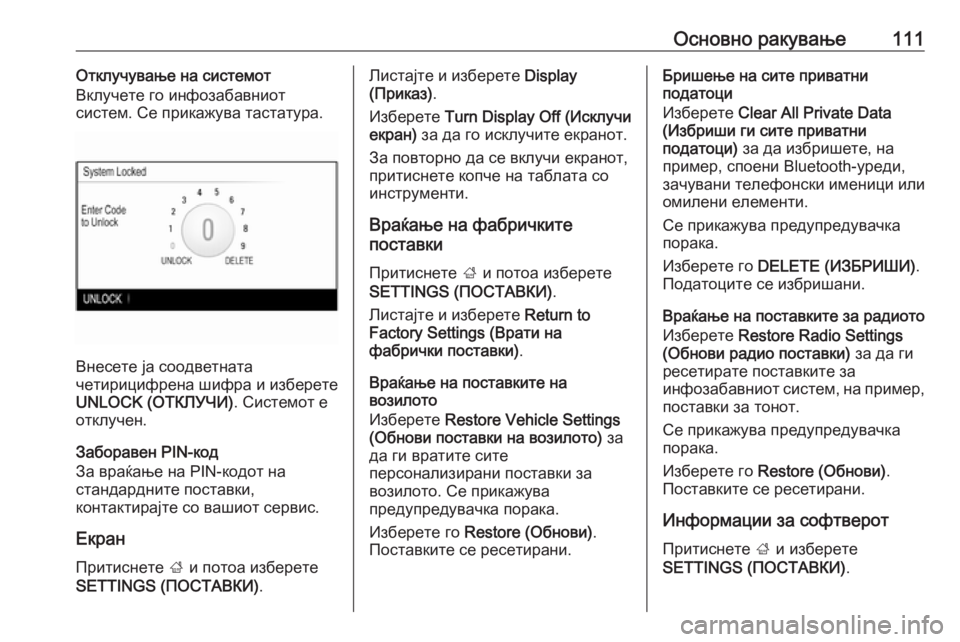
–ě—Ā–Ĺ–ĺ–≤–Ĺ–ĺ —Ä–į–ļ—É–≤–į—ö–Ķ111–ě—ā–ļ–Ľ—É—á—É–≤–į—ö–Ķ –Ĺ–į —Ā–ł—Ā—ā–Ķ–ľ–ĺ—ā
–í–ļ–Ľ—É—á–Ķ—ā–Ķ –≥–ĺ –ł–Ĺ—Ą–ĺ–∑–į–Ī–į–≤–Ĺ–ł–ĺ—ā
—Ā–ł—Ā—ā–Ķ–ľ. –°–Ķ –Ņ—Ä–ł–ļ–į–∂—É–≤–į —ā–į—Ā—ā–į—ā—É—Ä–į.
–í–Ĺ–Ķ—Ā–Ķ—ā–Ķ —ė–į —Ā–ĺ–ĺ–ī–≤–Ķ—ā–Ĺ–į—ā–į
—á–Ķ—ā–ł—Ä–ł—Ü–ł—Ą—Ä–Ķ–Ĺ–į —ą–ł—Ą—Ä–į –ł –ł–∑–Ī–Ķ—Ä–Ķ—ā–Ķ
UNLOCK (–ě–Ę–ö–õ–£–ß–ė) . –°–ł—Ā—ā–Ķ–ľ–ĺ—ā –Ķ
–ĺ—ā–ļ–Ľ—É—á–Ķ–Ĺ.
–ó–į–Ī–ĺ—Ä–į–≤–Ķ–Ĺ PIN-–ļ–ĺ–ī
–ó–į –≤—Ä–į—ú–į—ö–Ķ –Ĺ–į PIN-–ļ–ĺ–ī–ĺ—ā –Ĺ–į
—Ā—ā–į–Ĺ–ī–į—Ä–ī–Ĺ–ł—ā–Ķ –Ņ–ĺ—Ā—ā–į–≤–ļ–ł,
–ļ–ĺ–Ĺ—ā–į–ļ—ā–ł—Ä–į—ė—ā–Ķ —Ā–ĺ –≤–į—ą–ł–ĺ—ā —Ā–Ķ—Ä–≤–ł—Ā.
–ē–ļ—Ä–į–Ĺ –ü—Ä–ł—ā–ł—Ā–Ĺ–Ķ—ā–Ķ ; –ł –Ņ–ĺ—ā–ĺ–į –ł–∑–Ī–Ķ—Ä–Ķ—ā–Ķ
SETTINGS (–ü–ě–°–Ę–ź–í–ö–ė) .
–õ–ł—Ā—ā–į—ė—ā–Ķ –ł –ł–∑–Ī–Ķ—Ä–Ķ—ā–Ķ Display
(–ü—Ä–ł–ļ–į–∑) .
–ė–∑–Ī–Ķ—Ä–Ķ—ā–Ķ Turn Display Off (–ė—Ā–ļ–Ľ—É—á–ł
–Ķ–ļ—Ä–į–Ĺ) –∑–į –ī–į –≥–ĺ –ł—Ā–ļ–Ľ—É—á–ł—ā–Ķ –Ķ–ļ—Ä–į–Ĺ–ĺ—ā.
–ó–į –Ņ–ĺ–≤—ā–ĺ—Ä–Ĺ–ĺ –ī–į —Ā–Ķ –≤–ļ–Ľ—É—á–ł –Ķ–ļ—Ä–į–Ĺ–ĺ—ā, –Ņ—Ä–ł—ā–ł—Ā–Ĺ–Ķ—ā–Ķ –ļ–ĺ–Ņ—á–Ķ –Ĺ–į —ā–į–Ī–Ľ–į—ā–į —Ā–ĺ
–ł–Ĺ—Ā—ā—Ä—É–ľ–Ķ–Ĺ—ā–ł.
–í—Ä–į—ú–į—ö–Ķ –Ĺ–į —Ą–į–Ī—Ä–ł—á–ļ–ł—ā–Ķ
–Ņ–ĺ—Ā—ā–į–≤–ļ–ł
–ü—Ä–ł—ā–ł—Ā–Ĺ–Ķ—ā–Ķ ; –ł –Ņ–ĺ—ā–ĺ–į –ł–∑–Ī–Ķ—Ä–Ķ—ā–Ķ
SETTINGS (–ü–ě–°–Ę–ź–í–ö–ė) .
–õ–ł—Ā—ā–į—ė—ā–Ķ –ł –ł–∑–Ī–Ķ—Ä–Ķ—ā–Ķ Return to
Factory Settings (–í—Ä–į—ā–ł –Ĺ–į
—Ą–į–Ī—Ä–ł—á–ļ–ł –Ņ–ĺ—Ā—ā–į–≤–ļ–ł) .
–í—Ä–į—ú–į—ö–Ķ –Ĺ–į –Ņ–ĺ—Ā—ā–į–≤–ļ–ł—ā–Ķ –Ĺ–į –≤–ĺ–∑–ł–Ľ–ĺ—ā–ĺ
–ė–∑–Ī–Ķ—Ä–Ķ—ā–Ķ Restore Vehicle Settings
(–ě–Ī–Ĺ–ĺ–≤–ł –Ņ–ĺ—Ā—ā–į–≤–ļ–ł –Ĺ–į –≤–ĺ–∑–ł–Ľ–ĺ—ā–ĺ) –∑–į
–ī–į –≥–ł –≤—Ä–į—ā–ł—ā–Ķ —Ā–ł—ā–Ķ
–Ņ–Ķ—Ä—Ā–ĺ–Ĺ–į–Ľ–ł–∑–ł—Ä–į–Ĺ–ł –Ņ–ĺ—Ā—ā–į–≤–ļ–ł –∑–į
–≤–ĺ–∑–ł–Ľ–ĺ—ā–ĺ. –°–Ķ –Ņ—Ä–ł–ļ–į–∂—É–≤–į
–Ņ—Ä–Ķ–ī—É–Ņ—Ä–Ķ–ī—É–≤–į—á–ļ–į –Ņ–ĺ—Ä–į–ļ–į.
–ė–∑–Ī–Ķ—Ä–Ķ—ā–Ķ –≥–ĺ Restore (–ě–Ī–Ĺ–ĺ–≤–ł) .
–ü–ĺ—Ā—ā–į–≤–ļ–ł—ā–Ķ —Ā–Ķ —Ä–Ķ—Ā–Ķ—ā–ł—Ä–į–Ĺ–ł.–Ď—Ä–ł—ą–Ķ—ö–Ķ –Ĺ–į —Ā–ł—ā–Ķ –Ņ—Ä–ł–≤–į—ā–Ĺ–ł
–Ņ–ĺ–ī–į—ā–ĺ—Ü–ł
–ė–∑–Ī–Ķ—Ä–Ķ—ā–Ķ Clear All Private Data
(–ė–∑–Ī—Ä–ł—ą–ł –≥–ł —Ā–ł—ā–Ķ –Ņ—Ä–ł–≤–į—ā–Ĺ–ł
–Ņ–ĺ–ī–į—ā–ĺ—Ü–ł) –∑–į –ī–į –ł–∑–Ī—Ä–ł—ą–Ķ—ā–Ķ, –Ĺ–į
–Ņ—Ä–ł–ľ–Ķ—Ä, —Ā–Ņ–ĺ–Ķ–Ĺ–ł Bluetooth-—É—Ä–Ķ–ī–ł,
–∑–į—á—É–≤–į–Ĺ–ł —ā–Ķ–Ľ–Ķ—Ą–ĺ–Ĺ—Ā–ļ–ł –ł–ľ–Ķ–Ĺ–ł—Ü–ł –ł–Ľ–ł
–ĺ–ľ–ł–Ľ–Ķ–Ĺ–ł –Ķ–Ľ–Ķ–ľ–Ķ–Ĺ—ā–ł.
–°–Ķ –Ņ—Ä–ł–ļ–į–∂—É–≤–į –Ņ—Ä–Ķ–ī—É–Ņ—Ä–Ķ–ī—É–≤–į—á–ļ–į
–Ņ–ĺ—Ä–į–ļ–į.
–ė–∑–Ī–Ķ—Ä–Ķ—ā–Ķ –≥–ĺ DELETE (–ė–ó–Ď–†–ė–®–ė) .
–ü–ĺ–ī–į—ā–ĺ—Ü–ł—ā–Ķ —Ā–Ķ –ł–∑–Ī—Ä–ł—ą–į–Ĺ–ł.
–í—Ä–į—ú–į—ö–Ķ –Ĺ–į –Ņ–ĺ—Ā—ā–į–≤–ļ–ł—ā–Ķ –∑–į —Ä–į–ī–ł–ĺ—ā–ĺ
–ė–∑–Ī–Ķ—Ä–Ķ—ā–Ķ Restore Radio Settings
(–ě–Ī–Ĺ–ĺ–≤–ł —Ä–į–ī–ł–ĺ –Ņ–ĺ—Ā—ā–į–≤–ļ–ł) –∑–į –ī–į –≥–ł
—Ä–Ķ—Ā–Ķ—ā–ł—Ä–į—ā–Ķ –Ņ–ĺ—Ā—ā–į–≤–ļ–ł—ā–Ķ –∑–į
–ł–Ĺ—Ą–ĺ–∑–į–Ī–į–≤–Ĺ–ł–ĺ—ā —Ā–ł—Ā—ā–Ķ–ľ, –Ĺ–į –Ņ—Ä–ł–ľ–Ķ—Ä, –Ņ–ĺ—Ā—ā–į–≤–ļ–ł –∑–į —ā–ĺ–Ĺ–ĺ—ā.
–°–Ķ –Ņ—Ä–ł–ļ–į–∂—É–≤–į –Ņ—Ä–Ķ–ī—É–Ņ—Ä–Ķ–ī—É–≤–į—á–ļ–į
–Ņ–ĺ—Ä–į–ļ–į.
–ė–∑–Ī–Ķ—Ä–Ķ—ā–Ķ –≥–ĺ Restore (–ě–Ī–Ĺ–ĺ–≤–ł) .
–ü–ĺ—Ā—ā–į–≤–ļ–ł—ā–Ķ —Ā–Ķ —Ä–Ķ—Ā–Ķ—ā–ł—Ä–į–Ĺ–ł.
–ė–Ĺ—Ą–ĺ—Ä–ľ–į—Ü–ł–ł –∑–į —Ā–ĺ—Ą—ā–≤–Ķ—Ä–ĺ—ā –ü—Ä–ł—ā–ł—Ā–Ĺ–Ķ—ā–Ķ ; –ł –ł–∑–Ī–Ķ—Ä–Ķ—ā–Ķ
SETTINGS (–ü–ě–°–Ę–ź–í–ö–ė) .
Page 112 of 139
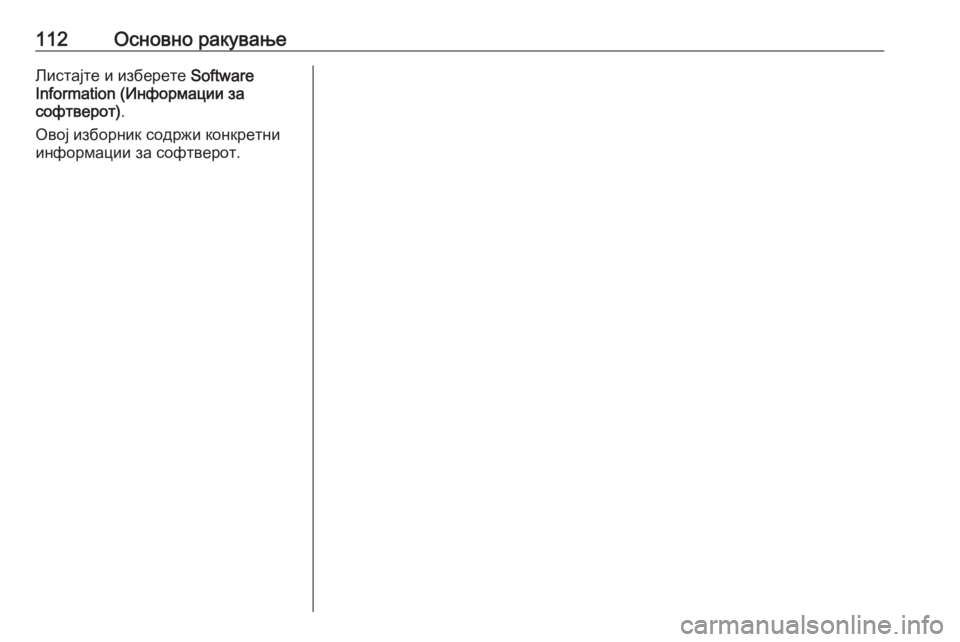
112–ě—Ā–Ĺ–ĺ–≤–Ĺ–ĺ —Ä–į–ļ—É–≤–į—ö–Ķ–õ–ł—Ā—ā–į—ė—ā–Ķ –ł –ł–∑–Ī–Ķ—Ä–Ķ—ā–Ķ Software
Information (–ė–Ĺ—Ą–ĺ—Ä–ľ–į—Ü–ł–ł –∑–į
—Ā–ĺ—Ą—ā–≤–Ķ—Ä–ĺ—ā) .
–ě–≤–ĺ—ė –ł–∑–Ī–ĺ—Ä–Ĺ–ł–ļ —Ā–ĺ–ī—Ä–∂–ł –ļ–ĺ–Ĺ–ļ—Ä–Ķ—ā–Ĺ–ł
–ł–Ĺ—Ą–ĺ—Ä–ľ–į—Ü–ł–ł –∑–į —Ā–ĺ—Ą—ā–≤–Ķ—Ä–ĺ—ā.
Page 113 of 139
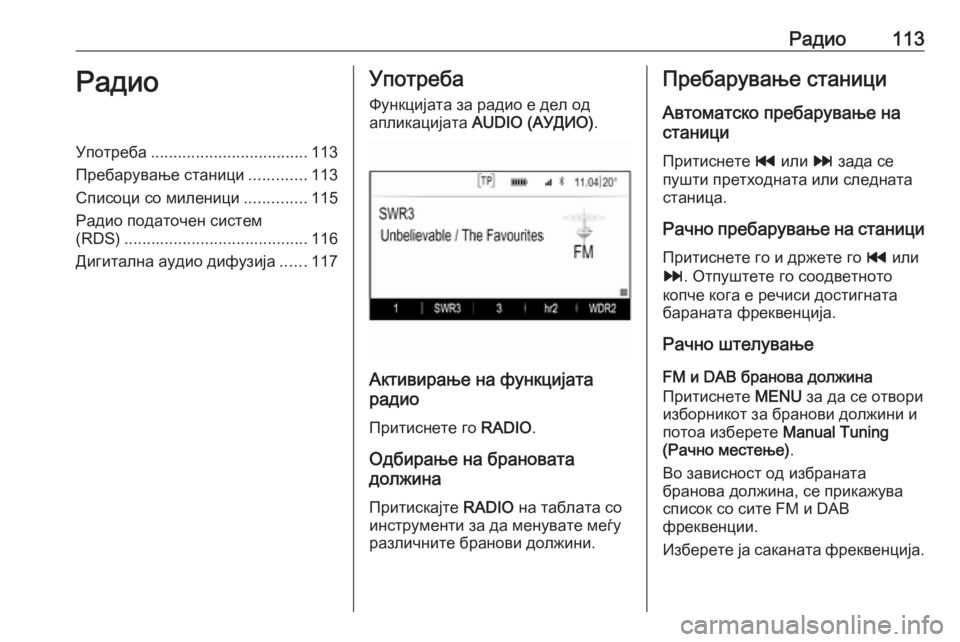
–†–į–ī–ł–ĺ113–†–į–ī–ł–ĺ–£–Ņ–ĺ—ā—Ä–Ķ–Ī–į................................... 113
–ü—Ä–Ķ–Ī–į—Ä—É–≤–į—ö–Ķ —Ā—ā–į–Ĺ–ł—Ü–ł .............113
–°–Ņ–ł—Ā–ĺ—Ü–ł —Ā–ĺ –ľ–ł–Ľ–Ķ–Ĺ–ł—Ü–ł ..............115
–†–į–ī–ł–ĺ –Ņ–ĺ–ī–į—ā–ĺ—á–Ķ–Ĺ —Ā–ł—Ā—ā–Ķ–ľ
(RDS) ......................................... 116
–Ē–ł–≥–ł—ā–į–Ľ–Ĺ–į –į—É–ī–ł–ĺ –ī–ł—Ą—É–∑–ł—ė–į ......117–£–Ņ–ĺ—ā—Ä–Ķ–Ī–į
–§—É–Ĺ–ļ—Ü–ł—ė–į—ā–į –∑–į —Ä–į–ī–ł–ĺ –Ķ –ī–Ķ–Ľ –ĺ–ī
–į–Ņ–Ľ–ł–ļ–į—Ü–ł—ė–į—ā–į AUDIO (–ź–£–Ē–ė–ě) .
–ź–ļ—ā–ł–≤–ł—Ä–į—ö–Ķ –Ĺ–į —Ą—É–Ĺ–ļ—Ü–ł—ė–į—ā–į
—Ä–į–ī–ł–ĺ
–ü—Ä–ł—ā–ł—Ā–Ĺ–Ķ—ā–Ķ –≥–ĺ RADIO.
–ě–ī–Ī–ł—Ä–į—ö–Ķ –Ĺ–į –Ī—Ä–į–Ĺ–ĺ–≤–į—ā–į
–ī–ĺ–Ľ–∂–ł–Ĺ–į
–ü—Ä–ł—ā–ł—Ā–ļ–į—ė—ā–Ķ RADIO –Ĺ–į —ā–į–Ī–Ľ–į—ā–į —Ā–ĺ
–ł–Ĺ—Ā—ā—Ä—É–ľ–Ķ–Ĺ—ā–ł –∑–į –ī–į –ľ–Ķ–Ĺ—É–≤–į—ā–Ķ –ľ–Ķ—ď—É —Ä–į–∑–Ľ–ł—á–Ĺ–ł—ā–Ķ –Ī—Ä–į–Ĺ–ĺ–≤–ł –ī–ĺ–Ľ–∂–ł–Ĺ–ł.
–ü—Ä–Ķ–Ī–į—Ä—É–≤–į—ö–Ķ —Ā—ā–į–Ĺ–ł—Ü–ł
–ź–≤—ā–ĺ–ľ–į—ā—Ā–ļ–ĺ –Ņ—Ä–Ķ–Ī–į—Ä—É–≤–į—ö–Ķ –Ĺ–į
—Ā—ā–į–Ĺ–ł—Ü–ł
–ü—Ä–ł—ā–ł—Ā–Ĺ–Ķ—ā–Ķ t –ł–Ľ–ł v –∑–į–ī–į —Ā–Ķ
–Ņ—É—ą—ā–ł –Ņ—Ä–Ķ—ā—Ö–ĺ–ī–Ĺ–į—ā–į –ł–Ľ–ł —Ā–Ľ–Ķ–ī–Ĺ–į—ā–į
—Ā—ā–į–Ĺ–ł—Ü–į.
–†–į—á–Ĺ–ĺ –Ņ—Ä–Ķ–Ī–į—Ä—É–≤–į—ö–Ķ –Ĺ–į —Ā—ā–į–Ĺ–ł—Ü–ł –ü—Ä–ł—ā–ł—Ā–Ĺ–Ķ—ā–Ķ –≥–ĺ –ł –ī—Ä–∂–Ķ—ā–Ķ –≥–ĺ t –ł–Ľ–ł
v . –ě—ā–Ņ—É—ą—ā–Ķ—ā–Ķ –≥–ĺ —Ā–ĺ–ĺ–ī–≤–Ķ—ā–Ĺ–ĺ—ā–ĺ
–ļ–ĺ–Ņ—á–Ķ –ļ–ĺ–≥–į –Ķ —Ä–Ķ—á–ł—Ā–ł –ī–ĺ—Ā—ā–ł–≥–Ĺ–į—ā–į
–Ī–į—Ä–į–Ĺ–į—ā–į —Ą—Ä–Ķ–ļ–≤–Ķ–Ĺ—Ü–ł—ė–į.
–†–į—á–Ĺ–ĺ —ą—ā–Ķ–Ľ—É–≤–į—ö–Ķ
FM –ł DAB –Ī—Ä–į–Ĺ–ĺ–≤–į –ī–ĺ–Ľ–∂–ł–Ĺ–į
–ü—Ä–ł—ā–ł—Ā–Ĺ–Ķ—ā–Ķ MENU –∑–į –ī–į —Ā–Ķ –ĺ—ā–≤–ĺ—Ä–ł
–ł–∑–Ī–ĺ—Ä–Ĺ–ł–ļ–ĺ—ā –∑–į –Ī—Ä–į–Ĺ–ĺ–≤–ł –ī–ĺ–Ľ–∂–ł–Ĺ–ł –ł
–Ņ–ĺ—ā–ĺ–į –ł–∑–Ī–Ķ—Ä–Ķ—ā–Ķ Manual Tuning
(–†–į—á–Ĺ–ĺ –ľ–Ķ—Ā—ā–Ķ—ö–Ķ) .
–í–ĺ –∑–į–≤–ł—Ā–Ĺ–ĺ—Ā—ā –ĺ–ī –ł–∑–Ī—Ä–į–Ĺ–į—ā–į
–Ī—Ä–į–Ĺ–ĺ–≤–į –ī–ĺ–Ľ–∂–ł–Ĺ–į, —Ā–Ķ –Ņ—Ä–ł–ļ–į–∂—É–≤–į
—Ā–Ņ–ł—Ā–ĺ–ļ —Ā–ĺ —Ā–ł—ā–Ķ FM –ł DAB
—Ą—Ä–Ķ–ļ–≤–Ķ–Ĺ—Ü–ł–ł.
–ė–∑–Ī–Ķ—Ä–Ķ—ā–Ķ —ė–į —Ā–į–ļ–į–Ĺ–į—ā–į —Ą—Ä–Ķ–ļ–≤–Ķ–Ĺ—Ü–ł—ė–į.
Page 114 of 139
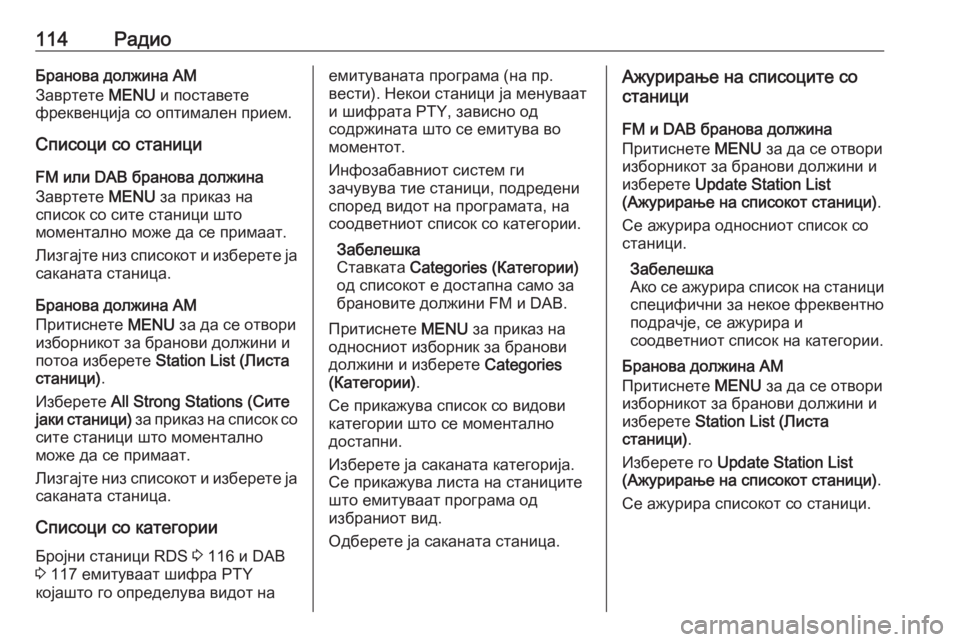
114–†–į–ī–ł–ĺ–Ď—Ä–į–Ĺ–ĺ–≤–į –ī–ĺ–Ľ–∂–ł–Ĺ–į AM
–ó–į–≤—Ä—ā–Ķ—ā–Ķ MENU –ł –Ņ–ĺ—Ā—ā–į–≤–Ķ—ā–Ķ
—Ą—Ä–Ķ–ļ–≤–Ķ–Ĺ—Ü–ł—ė–į —Ā–ĺ –ĺ–Ņ—ā–ł–ľ–į–Ľ–Ķ–Ĺ –Ņ—Ä–ł–Ķ–ľ.
–°–Ņ–ł—Ā–ĺ—Ü–ł —Ā–ĺ —Ā—ā–į–Ĺ–ł—Ü–ł
FM –ł–Ľ–ł DAB –Ī—Ä–į–Ĺ–ĺ–≤–į –ī–ĺ–Ľ–∂–ł–Ĺ–į
–ó–į–≤—Ä—ā–Ķ—ā–Ķ MENU –∑–į –Ņ—Ä–ł–ļ–į–∑ –Ĺ–į
—Ā–Ņ–ł—Ā–ĺ–ļ —Ā–ĺ —Ā–ł—ā–Ķ —Ā—ā–į–Ĺ–ł—Ü–ł —ą—ā–ĺ
–ľ–ĺ–ľ–Ķ–Ĺ—ā–į–Ľ–Ĺ–ĺ –ľ–ĺ–∂–Ķ –ī–į —Ā–Ķ –Ņ—Ä–ł–ľ–į–į—ā.
–õ–ł–∑–≥–į—ė—ā–Ķ –Ĺ–ł–∑ —Ā–Ņ–ł—Ā–ĺ–ļ–ĺ—ā –ł –ł–∑–Ī–Ķ—Ä–Ķ—ā–Ķ —ė–į
—Ā–į–ļ–į–Ĺ–į—ā–į —Ā—ā–į–Ĺ–ł—Ü–į.
–Ď—Ä–į–Ĺ–ĺ–≤–į –ī–ĺ–Ľ–∂–ł–Ĺ–į AM
–ü—Ä–ł—ā–ł—Ā–Ĺ–Ķ—ā–Ķ MENU –∑–į –ī–į —Ā–Ķ –ĺ—ā–≤–ĺ—Ä–ł
–ł–∑–Ī–ĺ—Ä–Ĺ–ł–ļ–ĺ—ā –∑–į –Ī—Ä–į–Ĺ–ĺ–≤–ł –ī–ĺ–Ľ–∂–ł–Ĺ–ł –ł
–Ņ–ĺ—ā–ĺ–į –ł–∑–Ī–Ķ—Ä–Ķ—ā–Ķ Station List (–õ–ł—Ā—ā–į
—Ā—ā–į–Ĺ–ł—Ü–ł) .
–ė–∑–Ī–Ķ—Ä–Ķ—ā–Ķ All Strong Stations (–°–ł—ā–Ķ
—ė–į–ļ–ł —Ā—ā–į–Ĺ–ł—Ü–ł) –∑–į –Ņ—Ä–ł–ļ–į–∑ –Ĺ–į —Ā–Ņ–ł—Ā–ĺ–ļ —Ā–ĺ
—Ā–ł—ā–Ķ —Ā—ā–į–Ĺ–ł—Ü–ł —ą—ā–ĺ –ľ–ĺ–ľ–Ķ–Ĺ—ā–į–Ľ–Ĺ–ĺ
–ľ–ĺ–∂–Ķ –ī–į —Ā–Ķ –Ņ—Ä–ł–ľ–į–į—ā.
–õ–ł–∑–≥–į—ė—ā–Ķ –Ĺ–ł–∑ —Ā–Ņ–ł—Ā–ĺ–ļ–ĺ—ā –ł –ł–∑–Ī–Ķ—Ä–Ķ—ā–Ķ —ė–į
—Ā–į–ļ–į–Ĺ–į—ā–į —Ā—ā–į–Ĺ–ł—Ü–į.
–°–Ņ–ł—Ā–ĺ—Ü–ł —Ā–ĺ –ļ–į—ā–Ķ–≥–ĺ—Ä–ł–ł
–Ď—Ä–ĺ—ė–Ĺ–ł —Ā—ā–į–Ĺ–ł—Ü–ł RDS 3 116 –ł DAB
3 117 –Ķ–ľ–ł—ā—É–≤–į–į—ā —ą–ł—Ą—Ä–į PTY
–ļ–ĺ—ė–į—ą—ā–ĺ –≥–ĺ –ĺ–Ņ—Ä–Ķ–ī–Ķ–Ľ—É–≤–į –≤–ł–ī–ĺ—ā –Ĺ–į–Ķ–ľ–ł—ā—É–≤–į–Ĺ–į—ā–į –Ņ—Ä–ĺ–≥—Ä–į–ľ–į (–Ĺ–į –Ņ—Ä.
–≤–Ķ—Ā—ā–ł). –Ě–Ķ–ļ–ĺ–ł —Ā—ā–į–Ĺ–ł—Ü–ł —ė–į –ľ–Ķ–Ĺ—É–≤–į–į—ā
–ł —ą–ł—Ą—Ä–į—ā–į PTY, –∑–į–≤–ł—Ā–Ĺ–ĺ –ĺ–ī
—Ā–ĺ–ī—Ä–∂–ł–Ĺ–į—ā–į —ą—ā–ĺ —Ā–Ķ –Ķ–ľ–ł—ā—É–≤–į –≤–ĺ
–ľ–ĺ–ľ–Ķ–Ĺ—ā–ĺ—ā.
–ė–Ĺ—Ą–ĺ–∑–į–Ī–į–≤–Ĺ–ł–ĺ—ā —Ā–ł—Ā—ā–Ķ–ľ –≥–ł
–∑–į—á—É–≤—É–≤–į —ā–ł–Ķ —Ā—ā–į–Ĺ–ł—Ü–ł, –Ņ–ĺ–ī—Ä–Ķ–ī–Ķ–Ĺ–ł
—Ā–Ņ–ĺ—Ä–Ķ–ī –≤–ł–ī–ĺ—ā –Ĺ–į –Ņ—Ä–ĺ–≥—Ä–į–ľ–į—ā–į, –Ĺ–į
—Ā–ĺ–ĺ–ī–≤–Ķ—ā–Ĺ–ł–ĺ—ā —Ā–Ņ–ł—Ā–ĺ–ļ —Ā–ĺ –ļ–į—ā–Ķ–≥–ĺ—Ä–ł–ł.
–ó–į–Ī–Ķ–Ľ–Ķ—ą–ļ–į
–°—ā–į–≤–ļ–į—ā–į Categories (–ö–į—ā–Ķ–≥–ĺ—Ä–ł–ł)
–ĺ–ī —Ā–Ņ–ł—Ā–ĺ–ļ–ĺ—ā –Ķ –ī–ĺ—Ā—ā–į–Ņ–Ĺ–į —Ā–į–ľ–ĺ –∑–į
–Ī—Ä–į–Ĺ–ĺ–≤–ł—ā–Ķ –ī–ĺ–Ľ–∂–ł–Ĺ–ł FM –ł DAB.
–ü—Ä–ł—ā–ł—Ā–Ĺ–Ķ—ā–Ķ MENU –∑–į –Ņ—Ä–ł–ļ–į–∑ –Ĺ–į
–ĺ–ī–Ĺ–ĺ—Ā–Ĺ–ł–ĺ—ā –ł–∑–Ī–ĺ—Ä–Ĺ–ł–ļ –∑–į –Ī—Ä–į–Ĺ–ĺ–≤–ł
–ī–ĺ–Ľ–∂–ł–Ĺ–ł –ł –ł–∑–Ī–Ķ—Ä–Ķ—ā–Ķ Categories
(–ö–į—ā–Ķ–≥–ĺ—Ä–ł–ł) .
–°–Ķ –Ņ—Ä–ł–ļ–į–∂—É–≤–į —Ā–Ņ–ł—Ā–ĺ–ļ —Ā–ĺ –≤–ł–ī–ĺ–≤–ł
–ļ–į—ā–Ķ–≥–ĺ—Ä–ł–ł —ą—ā–ĺ —Ā–Ķ –ľ–ĺ–ľ–Ķ–Ĺ—ā–į–Ľ–Ĺ–ĺ
–ī–ĺ—Ā—ā–į–Ņ–Ĺ–ł.
–ė–∑–Ī–Ķ—Ä–Ķ—ā–Ķ —ė–į —Ā–į–ļ–į–Ĺ–į—ā–į –ļ–į—ā–Ķ–≥–ĺ—Ä–ł—ė–į.
–°–Ķ –Ņ—Ä–ł–ļ–į–∂—É–≤–į –Ľ–ł—Ā—ā–į –Ĺ–į —Ā—ā–į–Ĺ–ł—Ü–ł—ā–Ķ
—ą—ā–ĺ –Ķ–ľ–ł—ā—É–≤–į–į—ā –Ņ—Ä–ĺ–≥—Ä–į–ľ–į –ĺ–ī
–ł–∑–Ī—Ä–į–Ĺ–ł–ĺ—ā –≤–ł–ī.
–ě–ī–Ī–Ķ—Ä–Ķ—ā–Ķ —ė–į —Ā–į–ļ–į–Ĺ–į—ā–į —Ā—ā–į–Ĺ–ł—Ü–į.–ź–∂—É—Ä–ł—Ä–į—ö–Ķ –Ĺ–į —Ā–Ņ–ł—Ā–ĺ—Ü–ł—ā–Ķ —Ā–ĺ
—Ā—ā–į–Ĺ–ł—Ü–ł
FM –ł DAB –Ī—Ä–į–Ĺ–ĺ–≤–į –ī–ĺ–Ľ–∂–ł–Ĺ–į
–ü—Ä–ł—ā–ł—Ā–Ĺ–Ķ—ā–Ķ MENU –∑–į –ī–į —Ā–Ķ –ĺ—ā–≤–ĺ—Ä–ł
–ł–∑–Ī–ĺ—Ä–Ĺ–ł–ļ–ĺ—ā –∑–į –Ī—Ä–į–Ĺ–ĺ–≤–ł –ī–ĺ–Ľ–∂–ł–Ĺ–ł –ł –ł–∑–Ī–Ķ—Ä–Ķ—ā–Ķ Update Station List
(–ź–∂—É—Ä–ł—Ä–į—ö–Ķ –Ĺ–į —Ā–Ņ–ł—Ā–ĺ–ļ–ĺ—ā —Ā—ā–į–Ĺ–ł—Ü–ł) .
–°–Ķ –į–∂—É—Ä–ł—Ä–į –ĺ–ī–Ĺ–ĺ—Ā–Ĺ–ł–ĺ—ā —Ā–Ņ–ł—Ā–ĺ–ļ —Ā–ĺ
—Ā—ā–į–Ĺ–ł—Ü–ł.
–ó–į–Ī–Ķ–Ľ–Ķ—ą–ļ–į
–ź–ļ–ĺ —Ā–Ķ –į–∂—É—Ä–ł—Ä–į —Ā–Ņ–ł—Ā–ĺ–ļ –Ĺ–į —Ā—ā–į–Ĺ–ł—Ü–ł
—Ā–Ņ–Ķ—Ü–ł—Ą–ł—á–Ĺ–ł –∑–į –Ĺ–Ķ–ļ–ĺ–Ķ —Ą—Ä–Ķ–ļ–≤–Ķ–Ĺ—ā–Ĺ–ĺ
–Ņ–ĺ–ī—Ä–į—á—ė–Ķ, —Ā–Ķ –į–∂—É—Ä–ł—Ä–į –ł
—Ā–ĺ–ĺ–ī–≤–Ķ—ā–Ĺ–ł–ĺ—ā —Ā–Ņ–ł—Ā–ĺ–ļ –Ĺ–į –ļ–į—ā–Ķ–≥–ĺ—Ä–ł–ł.
–Ď—Ä–į–Ĺ–ĺ–≤–į –ī–ĺ–Ľ–∂–ł–Ĺ–į AM
–ü—Ä–ł—ā–ł—Ā–Ĺ–Ķ—ā–Ķ MENU –∑–į –ī–į —Ā–Ķ –ĺ—ā–≤–ĺ—Ä–ł
–ł–∑–Ī–ĺ—Ä–Ĺ–ł–ļ–ĺ—ā –∑–į –Ī—Ä–į–Ĺ–ĺ–≤–ł –ī–ĺ–Ľ–∂–ł–Ĺ–ł –ł
–ł–∑–Ī–Ķ—Ä–Ķ—ā–Ķ Station List (–õ–ł—Ā—ā–į
—Ā—ā–į–Ĺ–ł—Ü–ł) .
–ė–∑–Ī–Ķ—Ä–Ķ—ā–Ķ –≥–ĺ Update Station List
(–ź–∂—É—Ä–ł—Ä–į—ö–Ķ –Ĺ–į —Ā–Ņ–ł—Ā–ĺ–ļ–ĺ—ā —Ā—ā–į–Ĺ–ł—Ü–ł) .
–°–Ķ –į–∂—É—Ä–ł—Ä–į —Ā–Ņ–ł—Ā–ĺ–ļ–ĺ—ā —Ā–ĺ —Ā—ā–į–Ĺ–ł—Ü–ł.
Page 115 of 139
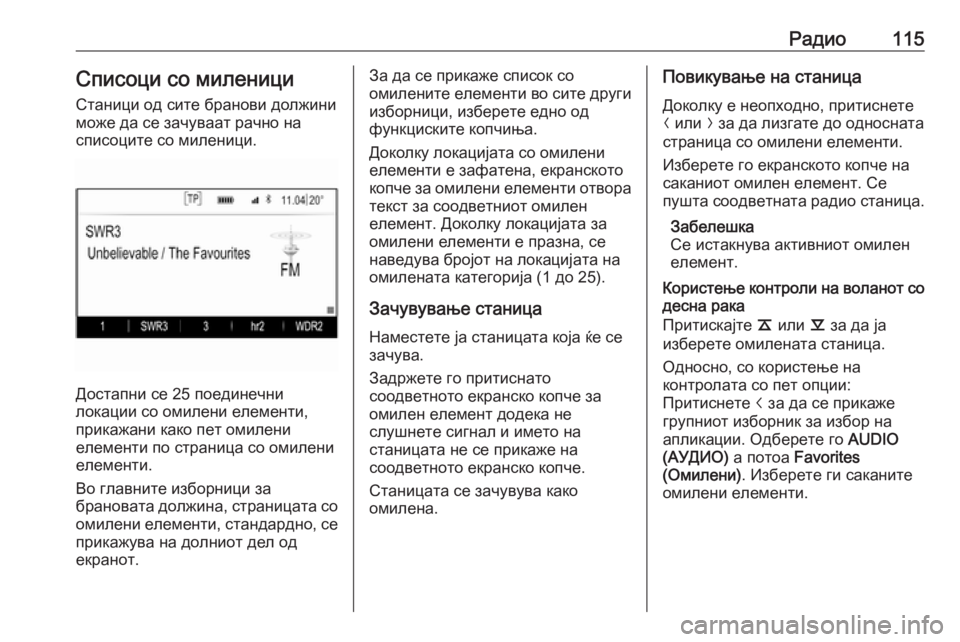
–†–į–ī–ł–ĺ115–°–Ņ–ł—Ā–ĺ—Ü–ł —Ā–ĺ –ľ–ł–Ľ–Ķ–Ĺ–ł—Ü–ł–°—ā–į–Ĺ–ł—Ü–ł –ĺ–ī —Ā–ł—ā–Ķ –Ī—Ä–į–Ĺ–ĺ–≤–ł –ī–ĺ–Ľ–∂–ł–Ĺ–ł–ľ–ĺ–∂–Ķ –ī–į —Ā–Ķ –∑–į—á—É–≤–į–į—ā —Ä–į—á–Ĺ–ĺ –Ĺ–į
—Ā–Ņ–ł—Ā–ĺ—Ü–ł—ā–Ķ —Ā–ĺ –ľ–ł–Ľ–Ķ–Ĺ–ł—Ü–ł.
–Ē–ĺ—Ā—ā–į–Ņ–Ĺ–ł —Ā–Ķ 25 –Ņ–ĺ–Ķ–ī–ł–Ĺ–Ķ—á–Ĺ–ł
–Ľ–ĺ–ļ–į—Ü–ł–ł —Ā–ĺ –ĺ–ľ–ł–Ľ–Ķ–Ĺ–ł –Ķ–Ľ–Ķ–ľ–Ķ–Ĺ—ā–ł,
–Ņ—Ä–ł–ļ–į–∂–į–Ĺ–ł –ļ–į–ļ–ĺ –Ņ–Ķ—ā –ĺ–ľ–ł–Ľ–Ķ–Ĺ–ł
–Ķ–Ľ–Ķ–ľ–Ķ–Ĺ—ā–ł –Ņ–ĺ —Ā—ā—Ä–į–Ĺ–ł—Ü–į —Ā–ĺ –ĺ–ľ–ł–Ľ–Ķ–Ĺ–ł
–Ķ–Ľ–Ķ–ľ–Ķ–Ĺ—ā–ł.
–í–ĺ –≥–Ľ–į–≤–Ĺ–ł—ā–Ķ –ł–∑–Ī–ĺ—Ä–Ĺ–ł—Ü–ł –∑–į
–Ī—Ä–į–Ĺ–ĺ–≤–į—ā–į –ī–ĺ–Ľ–∂–ł–Ĺ–į, —Ā—ā—Ä–į–Ĺ–ł—Ü–į—ā–į —Ā–ĺ
–ĺ–ľ–ł–Ľ–Ķ–Ĺ–ł –Ķ–Ľ–Ķ–ľ–Ķ–Ĺ—ā–ł, —Ā—ā–į–Ĺ–ī–į—Ä–ī–Ĺ–ĺ, —Ā–Ķ –Ņ—Ä–ł–ļ–į–∂—É–≤–į –Ĺ–į –ī–ĺ–Ľ–Ĺ–ł–ĺ—ā –ī–Ķ–Ľ –ĺ–ī
–Ķ–ļ—Ä–į–Ĺ–ĺ—ā.
–ó–į –ī–į —Ā–Ķ –Ņ—Ä–ł–ļ–į–∂–Ķ —Ā–Ņ–ł—Ā–ĺ–ļ —Ā–ĺ
–ĺ–ľ–ł–Ľ–Ķ–Ĺ–ł—ā–Ķ –Ķ–Ľ–Ķ–ľ–Ķ–Ĺ—ā–ł –≤–ĺ —Ā–ł—ā–Ķ –ī—Ä—É–≥–ł
–ł–∑–Ī–ĺ—Ä–Ĺ–ł—Ü–ł, –ł–∑–Ī–Ķ—Ä–Ķ—ā–Ķ –Ķ–ī–Ĺ–ĺ –ĺ–ī
—Ą—É–Ĺ–ļ—Ü–ł—Ā–ļ–ł—ā–Ķ –ļ–ĺ–Ņ—á–ł—ö–į.
–Ē–ĺ–ļ–ĺ–Ľ–ļ—É –Ľ–ĺ–ļ–į—Ü–ł—ė–į—ā–į —Ā–ĺ –ĺ–ľ–ł–Ľ–Ķ–Ĺ–ł
–Ķ–Ľ–Ķ–ľ–Ķ–Ĺ—ā–ł –Ķ –∑–į—Ą–į—ā–Ķ–Ĺ–į, –Ķ–ļ—Ä–į–Ĺ—Ā–ļ–ĺ—ā–ĺ
–ļ–ĺ–Ņ—á–Ķ –∑–į –ĺ–ľ–ł–Ľ–Ķ–Ĺ–ł –Ķ–Ľ–Ķ–ľ–Ķ–Ĺ—ā–ł –ĺ—ā–≤–ĺ—Ä–į —ā–Ķ–ļ—Ā—ā –∑–į —Ā–ĺ–ĺ–ī–≤–Ķ—ā–Ĺ–ł–ĺ—ā –ĺ–ľ–ł–Ľ–Ķ–Ĺ
–Ķ–Ľ–Ķ–ľ–Ķ–Ĺ—ā. –Ē–ĺ–ļ–ĺ–Ľ–ļ—É –Ľ–ĺ–ļ–į—Ü–ł—ė–į—ā–į –∑–į
–ĺ–ľ–ł–Ľ–Ķ–Ĺ–ł –Ķ–Ľ–Ķ–ľ–Ķ–Ĺ—ā–ł –Ķ –Ņ—Ä–į–∑–Ĺ–į, —Ā–Ķ
–Ĺ–į–≤–Ķ–ī—É–≤–į –Ī—Ä–ĺ—ė–ĺ—ā –Ĺ–į –Ľ–ĺ–ļ–į—Ü–ł—ė–į—ā–į –Ĺ–į
–ĺ–ľ–ł–Ľ–Ķ–Ĺ–į—ā–į –ļ–į—ā–Ķ–≥–ĺ—Ä–ł—ė–į (1 –ī–ĺ 25).
–ó–į—á—É–≤—É–≤–į—ö–Ķ —Ā—ā–į–Ĺ–ł—Ü–į –Ě–į–ľ–Ķ—Ā—ā–Ķ—ā–Ķ —ė–į —Ā—ā–į–Ĺ–ł—Ü–į—ā–į –ļ–ĺ—ė–į —ú–Ķ —Ā–Ķ
–∑–į—á—É–≤–į.
–ó–į–ī—Ä–∂–Ķ—ā–Ķ –≥–ĺ –Ņ—Ä–ł—ā–ł—Ā–Ĺ–į—ā–ĺ
—Ā–ĺ–ĺ–ī–≤–Ķ—ā–Ĺ–ĺ—ā–ĺ –Ķ–ļ—Ä–į–Ĺ—Ā–ļ–ĺ –ļ–ĺ–Ņ—á–Ķ –∑–į
–ĺ–ľ–ł–Ľ–Ķ–Ĺ –Ķ–Ľ–Ķ–ľ–Ķ–Ĺ—ā –ī–ĺ–ī–Ķ–ļ–į –Ĺ–Ķ
—Ā–Ľ—É—ą–Ĺ–Ķ—ā–Ķ —Ā–ł–≥–Ĺ–į–Ľ –ł –ł–ľ–Ķ—ā–ĺ –Ĺ–į
—Ā—ā–į–Ĺ–ł—Ü–į—ā–į –Ĺ–Ķ —Ā–Ķ –Ņ—Ä–ł–ļ–į–∂–Ķ –Ĺ–į
—Ā–ĺ–ĺ–ī–≤–Ķ—ā–Ĺ–ĺ—ā–ĺ –Ķ–ļ—Ä–į–Ĺ—Ā–ļ–ĺ –ļ–ĺ–Ņ—á–Ķ.
–°—ā–į–Ĺ–ł—Ü–į—ā–į —Ā–Ķ –∑–į—á—É–≤—É–≤–į –ļ–į–ļ–ĺ
–ĺ–ľ–ł–Ľ–Ķ–Ĺ–į.–ü–ĺ–≤–ł–ļ—É–≤–į—ö–Ķ –Ĺ–į —Ā—ā–į–Ĺ–ł—Ü–į
–Ē–ĺ–ļ–ĺ–Ľ–ļ—É –Ķ –Ĺ–Ķ–ĺ–Ņ—Ö–ĺ–ī–Ĺ–ĺ, –Ņ—Ä–ł—ā–ł—Ā–Ĺ–Ķ—ā–Ķ
N –ł–Ľ–ł O –∑–į –ī–į –Ľ–ł–∑–≥–į—ā–Ķ –ī–ĺ –ĺ–ī–Ĺ–ĺ—Ā–Ĺ–į—ā–į
—Ā—ā—Ä–į–Ĺ–ł—Ü–į —Ā–ĺ –ĺ–ľ–ł–Ľ–Ķ–Ĺ–ł –Ķ–Ľ–Ķ–ľ–Ķ–Ĺ—ā–ł.
–ė–∑–Ī–Ķ—Ä–Ķ—ā–Ķ –≥–ĺ –Ķ–ļ—Ä–į–Ĺ—Ā–ļ–ĺ—ā–ĺ –ļ–ĺ–Ņ—á–Ķ –Ĺ–į
—Ā–į–ļ–į–Ĺ–ł–ĺ—ā –ĺ–ľ–ł–Ľ–Ķ–Ĺ –Ķ–Ľ–Ķ–ľ–Ķ–Ĺ—ā. –°–Ķ
–Ņ—É—ą—ā–į —Ā–ĺ–ĺ–ī–≤–Ķ—ā–Ĺ–į—ā–į —Ä–į–ī–ł–ĺ —Ā—ā–į–Ĺ–ł—Ü–į.
–ó–į–Ī–Ķ–Ľ–Ķ—ą–ļ–į
–°–Ķ –ł—Ā—ā–į–ļ–Ĺ—É–≤–į –į–ļ—ā–ł–≤–Ĺ–ł–ĺ—ā –ĺ–ľ–ł–Ľ–Ķ–Ĺ
–Ķ–Ľ–Ķ–ľ–Ķ–Ĺ—ā.
–ö–ĺ—Ä–ł—Ā—ā–Ķ—ö–Ķ –ļ–ĺ–Ĺ—ā—Ä–ĺ–Ľ–ł –Ĺ–į –≤–ĺ–Ľ–į–Ĺ–ĺ—ā —Ā–ĺ
–ī–Ķ—Ā–Ĺ–į —Ä–į–ļ–į
–ü—Ä–ł—ā–ł—Ā–ļ–į—ė—ā–Ķ k –ł–Ľ–ł l –∑–į –ī–į —ė–į
–ł–∑–Ī–Ķ—Ä–Ķ—ā–Ķ –ĺ–ľ–ł–Ľ–Ķ–Ĺ–į—ā–į —Ā—ā–į–Ĺ–ł—Ü–į.
–ě–ī–Ĺ–ĺ—Ā–Ĺ–ĺ, —Ā–ĺ –ļ–ĺ—Ä–ł—Ā—ā–Ķ—ö–Ķ –Ĺ–į
–ļ–ĺ–Ĺ—ā—Ä–ĺ–Ľ–į—ā–į —Ā–ĺ –Ņ–Ķ—ā –ĺ–Ņ—Ü–ł–ł:
–ü—Ä–ł—ā–ł—Ā–Ĺ–Ķ—ā–Ķ i –∑–į –ī–į —Ā–Ķ –Ņ—Ä–ł–ļ–į–∂–Ķ
–≥—Ä—É–Ņ–Ĺ–ł–ĺ—ā –ł–∑–Ī–ĺ—Ä–Ĺ–ł–ļ –∑–į –ł–∑–Ī–ĺ—Ä –Ĺ–į
–į–Ņ–Ľ–ł–ļ–į—Ü–ł–ł. –ě–ī–Ī–Ķ—Ä–Ķ—ā–Ķ –≥–ĺ AUDIO
(–ź–£–Ē–ė–ě) –į –Ņ–ĺ—ā–ĺ–į Favorites
(–ě–ľ–ł–Ľ–Ķ–Ĺ–ł) . –ė–∑–Ī–Ķ—Ä–Ķ—ā–Ķ –≥–ł —Ā–į–ļ–į–Ĺ–ł—ā–Ķ
–ĺ–ľ–ł–Ľ–Ķ–Ĺ–ł –Ķ–Ľ–Ķ–ľ–Ķ–Ĺ—ā–ł.
Page 116 of 139
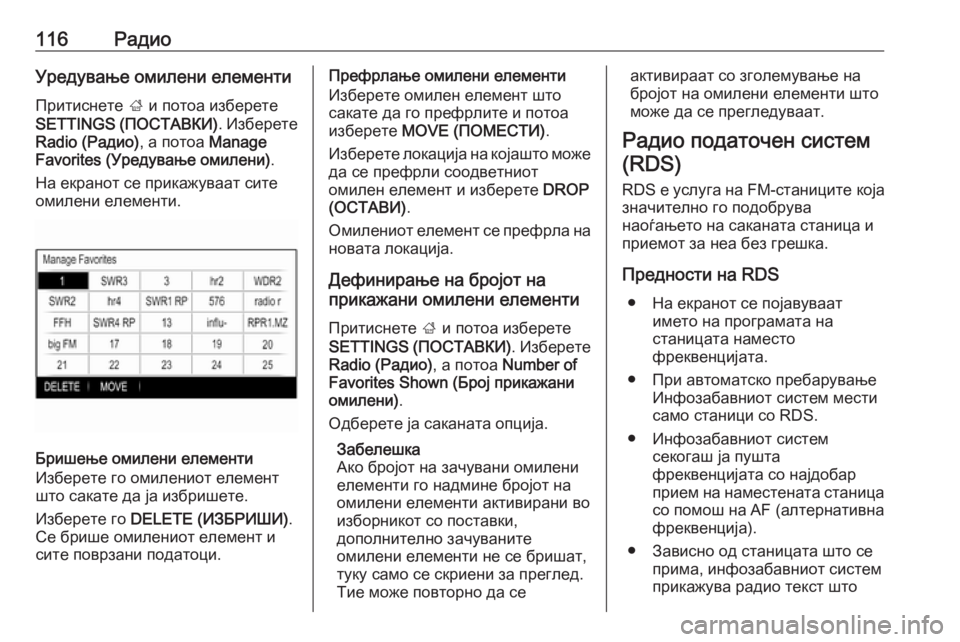
116–†–į–ī–ł–ĺ–£—Ä–Ķ–ī—É–≤–į—ö–Ķ –ĺ–ľ–ł–Ľ–Ķ–Ĺ–ł –Ķ–Ľ–Ķ–ľ–Ķ–Ĺ—ā–ł–ü—Ä–ł—ā–ł—Ā–Ĺ–Ķ—ā–Ķ ; –ł –Ņ–ĺ—ā–ĺ–į –ł–∑–Ī–Ķ—Ä–Ķ—ā–Ķ
SETTINGS ( –ü–ě–°–Ę–ź–í–ö–ė) . –ė–∑–Ī–Ķ—Ä–Ķ—ā–Ķ
Radio (–†–į–ī–ł–ĺ) , –į –Ņ–ĺ—ā–ĺ–į Manage
Favorites (–£—Ä–Ķ–ī—É–≤–į—ö–Ķ –ĺ–ľ–ł–Ľ–Ķ–Ĺ–ł) .
–Ě–į –Ķ–ļ—Ä–į–Ĺ–ĺ—ā —Ā–Ķ –Ņ—Ä–ł–ļ–į–∂—É–≤–į–į—ā —Ā–ł—ā–Ķ –ĺ–ľ–ł–Ľ–Ķ–Ĺ–ł –Ķ–Ľ–Ķ–ľ–Ķ–Ĺ—ā–ł.
–Ď—Ä–ł—ą–Ķ—ö–Ķ –ĺ–ľ–ł–Ľ–Ķ–Ĺ–ł –Ķ–Ľ–Ķ–ľ–Ķ–Ĺ—ā–ł
–ė–∑–Ī–Ķ—Ä–Ķ—ā–Ķ –≥–ĺ –ĺ–ľ–ł–Ľ–Ķ–Ĺ–ł–ĺ—ā –Ķ–Ľ–Ķ–ľ–Ķ–Ĺ—ā —ą—ā–ĺ —Ā–į–ļ–į—ā–Ķ –ī–į —ė–į –ł–∑–Ī—Ä–ł—ą–Ķ—ā–Ķ.
–ė–∑–Ī–Ķ—Ä–Ķ—ā–Ķ –≥–ĺ DELETE (–ė–ó–Ď–†–ė–®–ė) .
–°–Ķ –Ī—Ä–ł—ą–Ķ –ĺ–ľ–ł–Ľ–Ķ–Ĺ–ł–ĺ—ā –Ķ–Ľ–Ķ–ľ–Ķ–Ĺ—ā –ł
—Ā–ł—ā–Ķ –Ņ–ĺ–≤—Ä–∑–į–Ĺ–ł –Ņ–ĺ–ī–į—ā–ĺ—Ü–ł.
–ü—Ä–Ķ—Ą—Ä–Ľ–į—ö–Ķ –ĺ–ľ–ł–Ľ–Ķ–Ĺ–ł –Ķ–Ľ–Ķ–ľ–Ķ–Ĺ—ā–ł
–ė–∑–Ī–Ķ—Ä–Ķ—ā–Ķ –ĺ–ľ–ł–Ľ–Ķ–Ĺ –Ķ–Ľ–Ķ–ľ–Ķ–Ĺ—ā —ą—ā–ĺ
—Ā–į–ļ–į—ā–Ķ –ī–į –≥–ĺ –Ņ—Ä–Ķ—Ą—Ä–Ľ–ł—ā–Ķ –ł –Ņ–ĺ—ā–ĺ–į
–ł–∑–Ī–Ķ—Ä–Ķ—ā–Ķ MOVE (–ü–ě–ú–ē–°–Ę–ė) .
–ė–∑–Ī–Ķ—Ä–Ķ—ā–Ķ –Ľ–ĺ–ļ–į—Ü–ł—ė–į –Ĺ–į –ļ–ĺ—ė–į—ą—ā–ĺ –ľ–ĺ–∂–Ķ –ī–į —Ā–Ķ –Ņ—Ä–Ķ—Ą—Ä–Ľ–ł —Ā–ĺ–ĺ–ī–≤–Ķ—ā–Ĺ–ł–ĺ—ā
–ĺ–ľ–ł–Ľ–Ķ–Ĺ –Ķ–Ľ–Ķ–ľ–Ķ–Ĺ—ā –ł –ł–∑–Ī–Ķ—Ä–Ķ—ā–Ķ DROP
(–ě–°–Ę–ź–í–ė) .
–ě–ľ–ł–Ľ–Ķ–Ĺ–ł–ĺ—ā –Ķ–Ľ–Ķ–ľ–Ķ–Ĺ—ā —Ā–Ķ –Ņ—Ä–Ķ—Ą—Ä–Ľ–į –Ĺ–į
–Ĺ–ĺ–≤–į—ā–į –Ľ–ĺ–ļ–į—Ü–ł—ė–į.
–Ē–Ķ—Ą–ł–Ĺ–ł—Ä–į—ö–Ķ –Ĺ–į –Ī—Ä–ĺ—ė–ĺ—ā –Ĺ–į
–Ņ—Ä–ł–ļ–į–∂–į–Ĺ–ł –ĺ–ľ–ł–Ľ–Ķ–Ĺ–ł –Ķ–Ľ–Ķ–ľ–Ķ–Ĺ—ā–ł
–ü—Ä–ł—ā–ł—Ā–Ĺ–Ķ—ā–Ķ ; –ł –Ņ–ĺ—ā–ĺ–į –ł–∑–Ī–Ķ—Ä–Ķ—ā–Ķ
SETTINGS ( –ü–ě–°–Ę–ź–í–ö–ė) . –ė–∑–Ī–Ķ—Ä–Ķ—ā–Ķ
Radio (–†–į–ī–ł–ĺ) , –į –Ņ–ĺ—ā–ĺ–į Number of
Favorites Shown (–Ď—Ä–ĺ—ė –Ņ—Ä–ł–ļ–į–∂–į–Ĺ–ł –ĺ–ľ–ł–Ľ–Ķ–Ĺ–ł) .
–ě–ī–Ī–Ķ—Ä–Ķ—ā–Ķ —ė–į —Ā–į–ļ–į–Ĺ–į—ā–į –ĺ–Ņ—Ü–ł—ė–į.
–ó–į–Ī–Ķ–Ľ–Ķ—ą–ļ–į
–ź–ļ–ĺ –Ī—Ä–ĺ—ė–ĺ—ā –Ĺ–į –∑–į—á—É–≤–į–Ĺ–ł –ĺ–ľ–ł–Ľ–Ķ–Ĺ–ł
–Ķ–Ľ–Ķ–ľ–Ķ–Ĺ—ā–ł –≥–ĺ –Ĺ–į–ī–ľ–ł–Ĺ–Ķ –Ī—Ä–ĺ—ė–ĺ—ā –Ĺ–į
–ĺ–ľ–ł–Ľ–Ķ–Ĺ–ł –Ķ–Ľ–Ķ–ľ–Ķ–Ĺ—ā–ł –į–ļ—ā–ł–≤–ł—Ä–į–Ĺ–ł –≤–ĺ
–ł–∑–Ī–ĺ—Ä–Ĺ–ł–ļ–ĺ—ā —Ā–ĺ –Ņ–ĺ—Ā—ā–į–≤–ļ–ł,
–ī–ĺ–Ņ–ĺ–Ľ–Ĺ–ł—ā–Ķ–Ľ–Ĺ–ĺ –∑–į—á—É–≤–į–Ĺ–ł—ā–Ķ
–ĺ–ľ–ł–Ľ–Ķ–Ĺ–ł –Ķ–Ľ–Ķ–ľ–Ķ–Ĺ—ā–ł –Ĺ–Ķ —Ā–Ķ –Ī—Ä–ł—ą–į—ā,
—ā—É–ļ—É —Ā–į–ľ–ĺ —Ā–Ķ —Ā–ļ—Ä–ł–Ķ–Ĺ–ł –∑–į –Ņ—Ä–Ķ–≥–Ľ–Ķ–ī.
–Ę–ł–Ķ –ľ–ĺ–∂–Ķ –Ņ–ĺ–≤—ā–ĺ—Ä–Ĺ–ĺ –ī–į —Ā–Ķ–į–ļ—ā–ł–≤–ł—Ä–į–į—ā —Ā–ĺ –∑–≥–ĺ–Ľ–Ķ–ľ—É–≤–į—ö–Ķ –Ĺ–į
–Ī—Ä–ĺ—ė–ĺ—ā –Ĺ–į –ĺ–ľ–ł–Ľ–Ķ–Ĺ–ł –Ķ–Ľ–Ķ–ľ–Ķ–Ĺ—ā–ł —ą—ā–ĺ
–ľ–ĺ–∂–Ķ –ī–į —Ā–Ķ –Ņ—Ä–Ķ–≥–Ľ–Ķ–ī—É–≤–į–į—ā.
–†–į–ī–ł–ĺ –Ņ–ĺ–ī–į—ā–ĺ—á–Ķ–Ĺ —Ā–ł—Ā—ā–Ķ–ľ (RDS)
RDS –Ķ —É—Ā–Ľ—É–≥–į –Ĺ–į FM-—Ā—ā–į–Ĺ–ł—Ü–ł—ā–Ķ –ļ–ĺ—ė–į
–∑–Ĺ–į—á–ł—ā–Ķ–Ľ–Ĺ–ĺ –≥–ĺ –Ņ–ĺ–ī–ĺ–Ī—Ä—É–≤–į
–Ĺ–į–ĺ—ď–į—ö–Ķ—ā–ĺ –Ĺ–į —Ā–į–ļ–į–Ĺ–į—ā–į —Ā—ā–į–Ĺ–ł—Ü–į –ł
–Ņ—Ä–ł–Ķ–ľ–ĺ—ā –∑–į –Ĺ–Ķ–į –Ī–Ķ–∑ –≥—Ä–Ķ—ą–ļ–į.
–ü—Ä–Ķ–ī–Ĺ–ĺ—Ā—ā–ł –Ĺ–į RDS ‚óŹ –Ě–į –Ķ–ļ—Ä–į–Ĺ–ĺ—ā —Ā–Ķ –Ņ–ĺ—ė–į–≤—É–≤–į–į—ā –ł–ľ–Ķ—ā–ĺ –Ĺ–į –Ņ—Ä–ĺ–≥—Ä–į–ľ–į—ā–į –Ĺ–į
—Ā—ā–į–Ĺ–ł—Ü–į—ā–į –Ĺ–į–ľ–Ķ—Ā—ā–ĺ
—Ą—Ä–Ķ–ļ–≤–Ķ–Ĺ—Ü–ł—ė–į—ā–į.
‚óŹ –ü—Ä–ł –į–≤—ā–ĺ–ľ–į—ā—Ā–ļ–ĺ –Ņ—Ä–Ķ–Ī–į—Ä—É–≤–į—ö–Ķ –ė–Ĺ—Ą–ĺ–∑–į–Ī–į–≤–Ĺ–ł–ĺ—ā —Ā–ł—Ā—ā–Ķ–ľ –ľ–Ķ—Ā—ā–ł
—Ā–į–ľ–ĺ —Ā—ā–į–Ĺ–ł—Ü–ł —Ā–ĺ RDS.
‚óŹ –ė–Ĺ—Ą–ĺ–∑–į–Ī–į–≤–Ĺ–ł–ĺ—ā —Ā–ł—Ā—ā–Ķ–ľ —Ā–Ķ–ļ–ĺ–≥–į—ą —ė–į –Ņ—É—ą—ā–į
—Ą—Ä–Ķ–ļ–≤–Ķ–Ĺ—Ü–ł—ė–į—ā–į —Ā–ĺ –Ĺ–į—ė–ī–ĺ–Ī–į—Ä
–Ņ—Ä–ł–Ķ–ľ –Ĺ–į –Ĺ–į–ľ–Ķ—Ā—ā–Ķ–Ĺ–į—ā–į —Ā—ā–į–Ĺ–ł—Ü–į
—Ā–ĺ –Ņ–ĺ–ľ–ĺ—ą –Ĺ–į AF (–į–Ľ—ā–Ķ—Ä–Ĺ–į—ā–ł–≤–Ĺ–į
—Ą—Ä–Ķ–ļ–≤–Ķ–Ĺ—Ü–ł—ė–į).
‚óŹ –ó–į–≤–ł—Ā–Ĺ–ĺ –ĺ–ī —Ā—ā–į–Ĺ–ł—Ü–į—ā–į —ą—ā–ĺ —Ā–Ķ –Ņ—Ä–ł–ľ–į, –ł–Ĺ—Ą–ĺ–∑–į–Ī–į–≤–Ĺ–ł–ĺ—ā —Ā–ł—Ā—ā–Ķ–ľ
–Ņ—Ä–ł–ļ–į–∂—É–≤–į —Ä–į–ī–ł–ĺ —ā–Ķ–ļ—Ā—ā —ą—ā–ĺ
Page 117 of 139
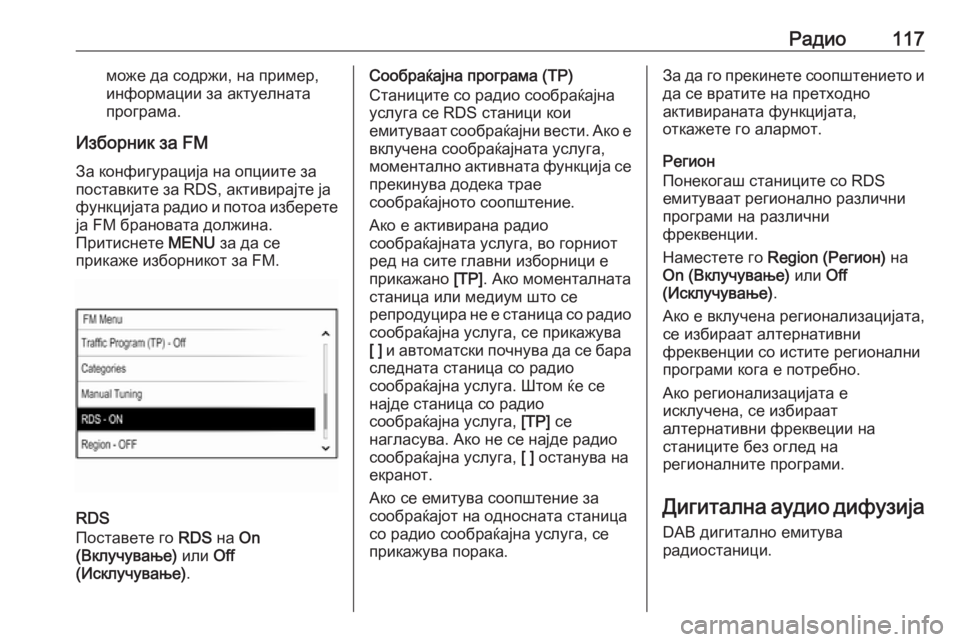
–†–į–ī–ł–ĺ117–ľ–ĺ–∂–Ķ –ī–į —Ā–ĺ–ī—Ä–∂–ł, –Ĺ–į –Ņ—Ä–ł–ľ–Ķ—Ä,
–ł–Ĺ—Ą–ĺ—Ä–ľ–į—Ü–ł–ł –∑–į –į–ļ—ā—É–Ķ–Ľ–Ĺ–į—ā–į
–Ņ—Ä–ĺ–≥—Ä–į–ľ–į.
–ė–∑–Ī–ĺ—Ä–Ĺ–ł–ļ –∑–į FM –ó–į –ļ–ĺ–Ĺ—Ą–ł–≥—É—Ä–į—Ü–ł—ė–į –Ĺ–į –ĺ–Ņ—Ü–ł–ł—ā–Ķ –∑–į–Ņ–ĺ—Ā—ā–į–≤–ļ–ł—ā–Ķ –∑–į RDS, –į–ļ—ā–ł–≤–ł—Ä–į—ė—ā–Ķ —ė–į
—Ą—É–Ĺ–ļ—Ü–ł—ė–į—ā–į —Ä–į–ī–ł–ĺ –ł –Ņ–ĺ—ā–ĺ–į –ł–∑–Ī–Ķ—Ä–Ķ—ā–Ķ
—ė–į FM –Ī—Ä–į–Ĺ–ĺ–≤–į—ā–į –ī–ĺ–Ľ–∂–ł–Ĺ–į.
–ü—Ä–ł—ā–ł—Ā–Ĺ–Ķ—ā–Ķ MENU –∑–į –ī–į —Ā–Ķ
–Ņ—Ä–ł–ļ–į–∂–Ķ –ł–∑–Ī–ĺ—Ä–Ĺ–ł–ļ–ĺ—ā –∑–į FM.
RDS
–ü–ĺ—Ā—ā–į–≤–Ķ—ā–Ķ –≥–ĺ RDS –Ĺ–į On
(–í–ļ–Ľ—É—á—É–≤–į—ö–Ķ) –ł–Ľ–ł Off
(–ė—Ā–ļ–Ľ—É—á—É–≤–į—ö–Ķ) .
–°–ĺ–ĺ–Ī—Ä–į—ú–į—ė–Ĺ–į –Ņ—Ä–ĺ–≥—Ä–į–ľ–į (TP)
–°—ā–į–Ĺ–ł—Ü–ł—ā–Ķ —Ā–ĺ —Ä–į–ī–ł–ĺ —Ā–ĺ–ĺ–Ī—Ä–į—ú–į—ė–Ĺ–į
—É—Ā–Ľ—É–≥–į —Ā–Ķ RDS —Ā—ā–į–Ĺ–ł—Ü–ł –ļ–ĺ–ł
–Ķ–ľ–ł—ā—É–≤–į–į—ā —Ā–ĺ–ĺ–Ī—Ä–į—ú–į—ė–Ĺ–ł –≤–Ķ—Ā—ā–ł. –ź–ļ–ĺ –Ķ
–≤–ļ–Ľ—É—á–Ķ–Ĺ–į —Ā–ĺ–ĺ–Ī—Ä–į—ú–į—ė–Ĺ–į—ā–į —É—Ā–Ľ—É–≥–į,
–ľ–ĺ–ľ–Ķ–Ĺ—ā–į–Ľ–Ĺ–ĺ –į–ļ—ā–ł–≤–Ĺ–į—ā–į —Ą—É–Ĺ–ļ—Ü–ł—ė–į —Ā–Ķ
–Ņ—Ä–Ķ–ļ–ł–Ĺ—É–≤–į –ī–ĺ–ī–Ķ–ļ–į —ā—Ä–į–Ķ
—Ā–ĺ–ĺ–Ī—Ä–į—ú–į—ė–Ĺ–ĺ—ā–ĺ —Ā–ĺ–ĺ–Ņ—ą—ā–Ķ–Ĺ–ł–Ķ.
–ź–ļ–ĺ –Ķ –į–ļ—ā–ł–≤–ł—Ä–į–Ĺ–į —Ä–į–ī–ł–ĺ
—Ā–ĺ–ĺ–Ī—Ä–į—ú–į—ė–Ĺ–į—ā–į —É—Ā–Ľ—É–≥–į, –≤–ĺ –≥–ĺ—Ä–Ĺ–ł–ĺ—ā —Ä–Ķ–ī –Ĺ–į —Ā–ł—ā–Ķ –≥–Ľ–į–≤–Ĺ–ł –ł–∑–Ī–ĺ—Ä–Ĺ–ł—Ü–ł –Ķ
–Ņ—Ä–ł–ļ–į–∂–į–Ĺ–ĺ [TP]. –ź–ļ–ĺ –ľ–ĺ–ľ–Ķ–Ĺ—ā–į–Ľ–Ĺ–į—ā–į
—Ā—ā–į–Ĺ–ł—Ü–į –ł–Ľ–ł –ľ–Ķ–ī–ł—É–ľ —ą—ā–ĺ —Ā–Ķ
—Ä–Ķ–Ņ—Ä–ĺ–ī—É—Ü–ł—Ä–į –Ĺ–Ķ –Ķ —Ā—ā–į–Ĺ–ł—Ü–į —Ā–ĺ —Ä–į–ī–ł–ĺ —Ā–ĺ–ĺ–Ī—Ä–į—ú–į—ė–Ĺ–į —É—Ā–Ľ—É–≥–į, —Ā–Ķ –Ņ—Ä–ł–ļ–į–∂—É–≤–į
[ ] –ł –į–≤—ā–ĺ–ľ–į—ā—Ā–ļ–ł –Ņ–ĺ—á–Ĺ—É–≤–į –ī–į —Ā–Ķ –Ī–į—Ä–į
—Ā–Ľ–Ķ–ī–Ĺ–į—ā–į —Ā—ā–į–Ĺ–ł—Ü–į —Ā–ĺ —Ä–į–ī–ł–ĺ
—Ā–ĺ–ĺ–Ī—Ä–į—ú–į—ė–Ĺ–į —É—Ā–Ľ—É–≥–į. –®—ā–ĺ–ľ —ú–Ķ —Ā–Ķ
–Ĺ–į—ė–ī–Ķ —Ā—ā–į–Ĺ–ł—Ü–į —Ā–ĺ —Ä–į–ī–ł–ĺ
—Ā–ĺ–ĺ–Ī—Ä–į—ú–į—ė–Ĺ–į —É—Ā–Ľ—É–≥–į, [TP] —Ā–Ķ
–Ĺ–į–≥–Ľ–į—Ā—É–≤–į. –ź–ļ–ĺ –Ĺ–Ķ —Ā–Ķ –Ĺ–į—ė–ī–Ķ —Ä–į–ī–ł–ĺ
—Ā–ĺ–ĺ–Ī—Ä–į—ú–į—ė–Ĺ–į —É—Ā–Ľ—É–≥–į, [ ] –ĺ—Ā—ā–į–Ĺ—É–≤–į –Ĺ–į
–Ķ–ļ—Ä–į–Ĺ–ĺ—ā.
–ź–ļ–ĺ —Ā–Ķ –Ķ–ľ–ł—ā—É–≤–į —Ā–ĺ–ĺ–Ņ—ą—ā–Ķ–Ĺ–ł–Ķ –∑–į
—Ā–ĺ–ĺ–Ī—Ä–į—ú–į—ė–ĺ—ā –Ĺ–į –ĺ–ī–Ĺ–ĺ—Ā–Ĺ–į—ā–į —Ā—ā–į–Ĺ–ł—Ü–į
—Ā–ĺ —Ä–į–ī–ł–ĺ —Ā–ĺ–ĺ–Ī—Ä–į—ú–į—ė–Ĺ–į —É—Ā–Ľ—É–≥–į, —Ā–Ķ
–Ņ—Ä–ł–ļ–į–∂—É–≤–į –Ņ–ĺ—Ä–į–ļ–į.–ó–į –ī–į –≥–ĺ –Ņ—Ä–Ķ–ļ–ł–Ĺ–Ķ—ā–Ķ —Ā–ĺ–ĺ–Ņ—ą—ā–Ķ–Ĺ–ł–Ķ—ā–ĺ –ł –ī–į —Ā–Ķ –≤—Ä–į—ā–ł—ā–Ķ –Ĺ–į –Ņ—Ä–Ķ—ā—Ö–ĺ–ī–Ĺ–ĺ
–į–ļ—ā–ł–≤–ł—Ä–į–Ĺ–į—ā–į —Ą—É–Ĺ–ļ—Ü–ł—ė–į—ā–į,
–ĺ—ā–ļ–į–∂–Ķ—ā–Ķ –≥–ĺ –į–Ľ–į—Ä–ľ–ĺ—ā.
–†–Ķ–≥–ł–ĺ–Ĺ
–ü–ĺ–Ĺ–Ķ–ļ–ĺ–≥–į—ą —Ā—ā–į–Ĺ–ł—Ü–ł—ā–Ķ —Ā–ĺ RDS
–Ķ–ľ–ł—ā—É–≤–į–į—ā —Ä–Ķ–≥–ł–ĺ–Ĺ–į–Ľ–Ĺ–ĺ —Ä–į–∑–Ľ–ł—á–Ĺ–ł
–Ņ—Ä–ĺ–≥—Ä–į–ľ–ł –Ĺ–į —Ä–į–∑–Ľ–ł—á–Ĺ–ł
—Ą—Ä–Ķ–ļ–≤–Ķ–Ĺ—Ü–ł–ł.
–Ě–į–ľ–Ķ—Ā—ā–Ķ—ā–Ķ –≥–ĺ Region (–†–Ķ–≥–ł–ĺ–Ĺ) –Ĺ–į
On (–í–ļ–Ľ—É—á—É–≤–į—ö–Ķ) –ł–Ľ–ł Off
(–ė—Ā–ļ–Ľ—É—á—É–≤–į—ö–Ķ) .
–ź–ļ–ĺ –Ķ –≤–ļ–Ľ—É—á–Ķ–Ĺ–į —Ä–Ķ–≥–ł–ĺ–Ĺ–į–Ľ–ł–∑–į—Ü–ł—ė–į—ā–į, —Ā–Ķ –ł–∑–Ī–ł—Ä–į–į—ā –į–Ľ—ā–Ķ—Ä–Ĺ–į—ā–ł–≤–Ĺ–ł
—Ą—Ä–Ķ–ļ–≤–Ķ–Ĺ—Ü–ł–ł —Ā–ĺ –ł—Ā—ā–ł—ā–Ķ —Ä–Ķ–≥–ł–ĺ–Ĺ–į–Ľ–Ĺ–ł
–Ņ—Ä–ĺ–≥—Ä–į–ľ–ł –ļ–ĺ–≥–į –Ķ –Ņ–ĺ—ā—Ä–Ķ–Ī–Ĺ–ĺ.
–ź–ļ–ĺ —Ä–Ķ–≥–ł–ĺ–Ĺ–į–Ľ–ł–∑–į—Ü–ł—ė–į—ā–į –Ķ
–ł—Ā–ļ–Ľ—É—á–Ķ–Ĺ–į, —Ā–Ķ –ł–∑–Ī–ł—Ä–į–į—ā
–į–Ľ—ā–Ķ—Ä–Ĺ–į—ā–ł–≤–Ĺ–ł —Ą—Ä–Ķ–ļ–≤–Ķ—Ü–ł–ł –Ĺ–į
—Ā—ā–į–Ĺ–ł—Ü–ł—ā–Ķ –Ī–Ķ–∑ –ĺ–≥–Ľ–Ķ–ī –Ĺ–į
—Ä–Ķ–≥–ł–ĺ–Ĺ–į–Ľ–Ĺ–ł—ā–Ķ –Ņ—Ä–ĺ–≥—Ä–į–ľ–ł.
–Ē–ł–≥–ł—ā–į–Ľ–Ĺ–į –į—É–ī–ł–ĺ –ī–ł—Ą—É–∑–ł—ė–į DAB –ī–ł–≥–ł—ā–į–Ľ–Ĺ–ĺ –Ķ–ľ–ł—ā—É–≤–į
—Ä–į–ī–ł–ĺ—Ā—ā–į–Ĺ–ł—Ü–ł.
Page 118 of 139
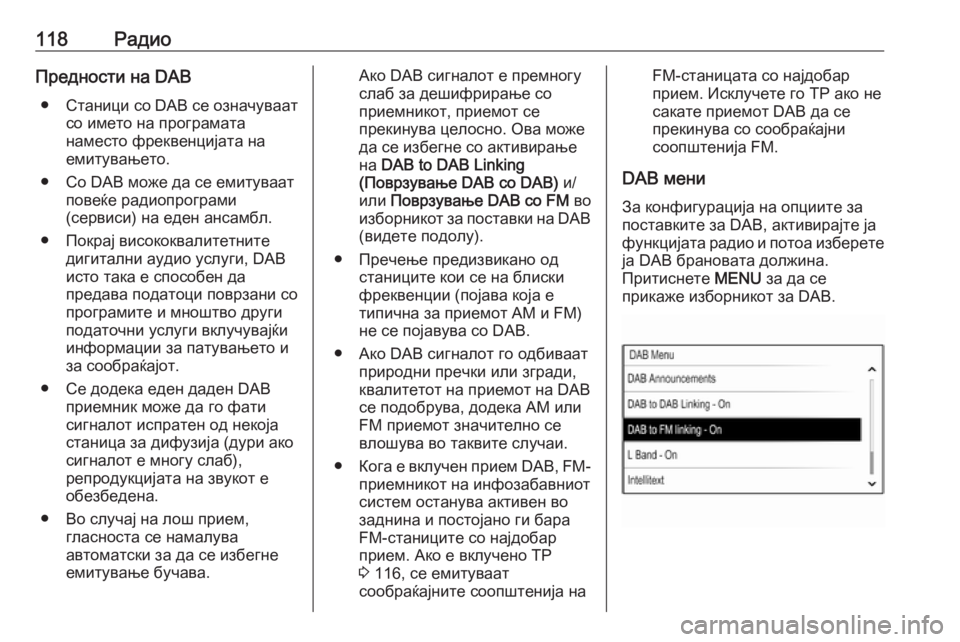
118–†–į–ī–ł–ĺ–ü—Ä–Ķ–ī–Ĺ–ĺ—Ā—ā–ł –Ĺ–į DAB‚óŹ –°—ā–į–Ĺ–ł—Ü–ł —Ā–ĺ DAB —Ā–Ķ –ĺ–∑–Ĺ–į—á—É–≤–į–į—ā —Ā–ĺ –ł–ľ–Ķ—ā–ĺ –Ĺ–į –Ņ—Ä–ĺ–≥—Ä–į–ľ–į—ā–į
–Ĺ–į–ľ–Ķ—Ā—ā–ĺ —Ą—Ä–Ķ–ļ–≤–Ķ–Ĺ—Ü–ł—ė–į—ā–į –Ĺ–į
–Ķ–ľ–ł—ā—É–≤–į—ö–Ķ—ā–ĺ.
‚óŹ –°–ĺ DAB –ľ–ĺ–∂–Ķ –ī–į —Ā–Ķ –Ķ–ľ–ł—ā—É–≤–į–į—ā –Ņ–ĺ–≤–Ķ—ú–Ķ —Ä–į–ī–ł–ĺ–Ņ—Ä–ĺ–≥—Ä–į–ľ–ł
(—Ā–Ķ—Ä–≤–ł—Ā–ł) –Ĺ–į –Ķ–ī–Ķ–Ĺ –į–Ĺ—Ā–į–ľ–Ī–Ľ.
‚óŹ –ü–ĺ–ļ—Ä–į—ė –≤–ł—Ā–ĺ–ļ–ĺ–ļ–≤–į–Ľ–ł—ā–Ķ—ā–Ĺ–ł—ā–Ķ –ī–ł–≥–ł—ā–į–Ľ–Ĺ–ł –į—É–ī–ł–ĺ —É—Ā–Ľ—É–≥–ł, DAB
–ł—Ā—ā–ĺ —ā–į–ļ–į –Ķ —Ā–Ņ–ĺ—Ā–ĺ–Ī–Ķ–Ĺ –ī–į
–Ņ—Ä–Ķ–ī–į–≤–į –Ņ–ĺ–ī–į—ā–ĺ—Ü–ł –Ņ–ĺ–≤—Ä–∑–į–Ĺ–ł —Ā–ĺ
–Ņ—Ä–ĺ–≥—Ä–į–ľ–ł—ā–Ķ –ł –ľ–Ĺ–ĺ—ą—ā–≤–ĺ –ī—Ä—É–≥–ł
–Ņ–ĺ–ī–į—ā–ĺ—á–Ĺ–ł —É—Ā–Ľ—É–≥–ł –≤–ļ–Ľ—É—á—É–≤–į—ė—ú–ł
–ł–Ĺ—Ą–ĺ—Ä–ľ–į—Ü–ł–ł –∑–į –Ņ–į—ā—É–≤–į—ö–Ķ—ā–ĺ –ł
–∑–į —Ā–ĺ–ĺ–Ī—Ä–į—ú–į—ė–ĺ—ā.
‚óŹ –°–Ķ –ī–ĺ–ī–Ķ–ļ–į –Ķ–ī–Ķ–Ĺ –ī–į–ī–Ķ–Ĺ DAB –Ņ—Ä–ł–Ķ–ľ–Ĺ–ł–ļ –ľ–ĺ–∂–Ķ –ī–į –≥–ĺ —Ą–į—ā–ł
—Ā–ł–≥–Ĺ–į–Ľ–ĺ—ā –ł—Ā–Ņ—Ä–į—ā–Ķ–Ĺ –ĺ–ī –Ĺ–Ķ–ļ–ĺ—ė–į
—Ā—ā–į–Ĺ–ł—Ü–į –∑–į –ī–ł—Ą—É–∑–ł—ė–į (–ī—É—Ä–ł –į–ļ–ĺ
—Ā–ł–≥–Ĺ–į–Ľ–ĺ—ā –Ķ –ľ–Ĺ–ĺ–≥—É —Ā–Ľ–į–Ī),
—Ä–Ķ–Ņ—Ä–ĺ–ī—É–ļ—Ü–ł—ė–į—ā–į –Ĺ–į –∑–≤—É–ļ–ĺ—ā –Ķ
–ĺ–Ī–Ķ–∑–Ī–Ķ–ī–Ķ–Ĺ–į.
‚óŹ –í–ĺ —Ā–Ľ—É—á–į—ė –Ĺ–į –Ľ–ĺ—ą –Ņ—Ä–ł–Ķ–ľ, –≥–Ľ–į—Ā–Ĺ–ĺ—Ā—ā–į —Ā–Ķ –Ĺ–į–ľ–į–Ľ—É–≤–į
–į–≤—ā–ĺ–ľ–į—ā—Ā–ļ–ł –∑–į –ī–į —Ā–Ķ –ł–∑–Ī–Ķ–≥–Ĺ–Ķ –Ķ–ľ–ł—ā—É–≤–į—ö–Ķ –Ī—É—á–į–≤–į.–ź–ļ–ĺ DAB —Ā–ł–≥–Ĺ–į–Ľ–ĺ—ā –Ķ –Ņ—Ä–Ķ–ľ–Ĺ–ĺ–≥—É—Ā–Ľ–į–Ī –∑–į –ī–Ķ—ą–ł—Ą—Ä–ł—Ä–į—ö–Ķ —Ā–ĺ
–Ņ—Ä–ł–Ķ–ľ–Ĺ–ł–ļ–ĺ—ā, –Ņ—Ä–ł–Ķ–ľ–ĺ—ā —Ā–Ķ
–Ņ—Ä–Ķ–ļ–ł–Ĺ—É–≤–į —Ü–Ķ–Ľ–ĺ—Ā–Ĺ–ĺ. –ě–≤–į –ľ–ĺ–∂–Ķ
–ī–į —Ā–Ķ –ł–∑–Ī–Ķ–≥–Ĺ–Ķ —Ā–ĺ –į–ļ—ā–ł–≤–ł—Ä–į—ö–Ķ
–Ĺ–į DAB to DAB Linking
(–ü–ĺ–≤—Ä–∑—É–≤–į—ö–Ķ DAB —Ā–ĺ DAB) –ł/
–ł–Ľ–ł –ü–ĺ–≤—Ä–∑—É–≤–į—ö–Ķ DAB —Ā–ĺ FM –≤–ĺ
–ł–∑–Ī–ĺ—Ä–Ĺ–ł–ļ–ĺ—ā –∑–į –Ņ–ĺ—Ā—ā–į–≤–ļ–ł –Ĺ–į DAB
(–≤–ł–ī–Ķ—ā–Ķ –Ņ–ĺ–ī–ĺ–Ľ—É).
‚óŹ –ü—Ä–Ķ—á–Ķ—ö–Ķ –Ņ—Ä–Ķ–ī–ł–∑–≤–ł–ļ–į–Ĺ–ĺ –ĺ–ī —Ā—ā–į–Ĺ–ł—Ü–ł—ā–Ķ –ļ–ĺ–ł —Ā–Ķ –Ĺ–į –Ī–Ľ–ł—Ā–ļ–ł
—Ą—Ä–Ķ–ļ–≤–Ķ–Ĺ—Ü–ł–ł (–Ņ–ĺ—ė–į–≤–į –ļ–ĺ—ė–į –Ķ
—ā–ł–Ņ–ł—á–Ĺ–į –∑–į –Ņ—Ä–ł–Ķ–ľ–ĺ—ā AM –ł FM)
–Ĺ–Ķ —Ā–Ķ –Ņ–ĺ—ė–į–≤—É–≤–į —Ā–ĺ DAB.
‚óŹ –ź–ļ–ĺ DAB —Ā–ł–≥–Ĺ–į–Ľ–ĺ—ā –≥–ĺ –ĺ–ī–Ī–ł–≤–į–į—ā –Ņ—Ä–ł—Ä–ĺ–ī–Ĺ–ł –Ņ—Ä–Ķ—á–ļ–ł –ł–Ľ–ł –∑–≥—Ä–į–ī–ł,
–ļ–≤–į–Ľ–ł—ā–Ķ—ā–ĺ—ā –Ĺ–į –Ņ—Ä–ł–Ķ–ľ–ĺ—ā –Ĺ–į DAB
—Ā–Ķ –Ņ–ĺ–ī–ĺ–Ī—Ä—É–≤–į, –ī–ĺ–ī–Ķ–ļ–į AM –ł–Ľ–ł
FM –Ņ—Ä–ł–Ķ–ľ–ĺ—ā –∑–Ĺ–į—á–ł—ā–Ķ–Ľ–Ĺ–ĺ —Ā–Ķ
–≤–Ľ–ĺ—ą—É–≤–į –≤–ĺ —ā–į–ļ–≤–ł—ā–Ķ —Ā–Ľ—É—á–į–ł.
‚óŹ –ö–ĺ–≥–į –Ķ –≤–ļ–Ľ—É—á–Ķ–Ĺ –Ņ—Ä–ł–Ķ–ľ DAB, FM-
–Ņ—Ä–ł–Ķ–ľ–Ĺ–ł–ļ–ĺ—ā –Ĺ–į –ł–Ĺ—Ą–ĺ–∑–į–Ī–į–≤–Ĺ–ł–ĺ—ā
—Ā–ł—Ā—ā–Ķ–ľ –ĺ—Ā—ā–į–Ĺ—É–≤–į –į–ļ—ā–ł–≤–Ķ–Ĺ –≤–ĺ
–∑–į–ī–Ĺ–ł–Ĺ–į –ł –Ņ–ĺ—Ā—ā–ĺ—ė–į–Ĺ–ĺ –≥–ł –Ī–į—Ä–į
FM-—Ā—ā–į–Ĺ–ł—Ü–ł—ā–Ķ —Ā–ĺ –Ĺ–į—ė–ī–ĺ–Ī–į—Ä
–Ņ—Ä–ł–Ķ–ľ. –ź–ļ–ĺ –Ķ –≤–ļ–Ľ—É—á–Ķ–Ĺ–ĺ TP
3 116, —Ā–Ķ –Ķ–ľ–ł—ā—É–≤–į–į—ā
—Ā–ĺ–ĺ–Ī—Ä–į—ú–į—ė–Ĺ–ł—ā–Ķ —Ā–ĺ–ĺ–Ņ—ą—ā–Ķ–Ĺ–ł—ė–į –Ĺ–įFM-—Ā—ā–į–Ĺ–ł—Ü–į—ā–į —Ā–ĺ –Ĺ–į—ė–ī–ĺ–Ī–į—Ä
–Ņ—Ä–ł–Ķ–ľ. –ė—Ā–ļ–Ľ—É—á–Ķ—ā–Ķ –≥–ĺ TP –į–ļ–ĺ –Ĺ–Ķ
—Ā–į–ļ–į—ā–Ķ –Ņ—Ä–ł–Ķ–ľ–ĺ—ā DAB –ī–į —Ā–Ķ
–Ņ—Ä–Ķ–ļ–ł–Ĺ—É–≤–į —Ā–ĺ —Ā–ĺ–ĺ–Ī—Ä–į—ú–į—ė–Ĺ–ł
—Ā–ĺ–ĺ–Ņ—ą—ā–Ķ–Ĺ–ł—ė–į FM.
DAB –ľ–Ķ–Ĺ–ł
–ó–į –ļ–ĺ–Ĺ—Ą–ł–≥—É—Ä–į—Ü–ł—ė–į –Ĺ–į –ĺ–Ņ—Ü–ł–ł—ā–Ķ –∑–į
–Ņ–ĺ—Ā—ā–į–≤–ļ–ł—ā–Ķ –∑–į DAB, –į–ļ—ā–ł–≤–ł—Ä–į—ė—ā–Ķ —ė–į
—Ą—É–Ĺ–ļ—Ü–ł—ė–į—ā–į —Ä–į–ī–ł–ĺ –ł –Ņ–ĺ—ā–ĺ–į –ł–∑–Ī–Ķ—Ä–Ķ—ā–Ķ
—ė–į DAB –Ī—Ä–į–Ĺ–ĺ–≤–į—ā–į –ī–ĺ–Ľ–∂–ł–Ĺ–į.
–ü—Ä–ł—ā–ł—Ā–Ĺ–Ķ—ā–Ķ MENU –∑–į –ī–į —Ā–Ķ
–Ņ—Ä–ł–ļ–į–∂–Ķ –ł–∑–Ī–ĺ—Ä–Ĺ–ł–ļ–ĺ—ā –∑–į DAB.
Page 119 of 139
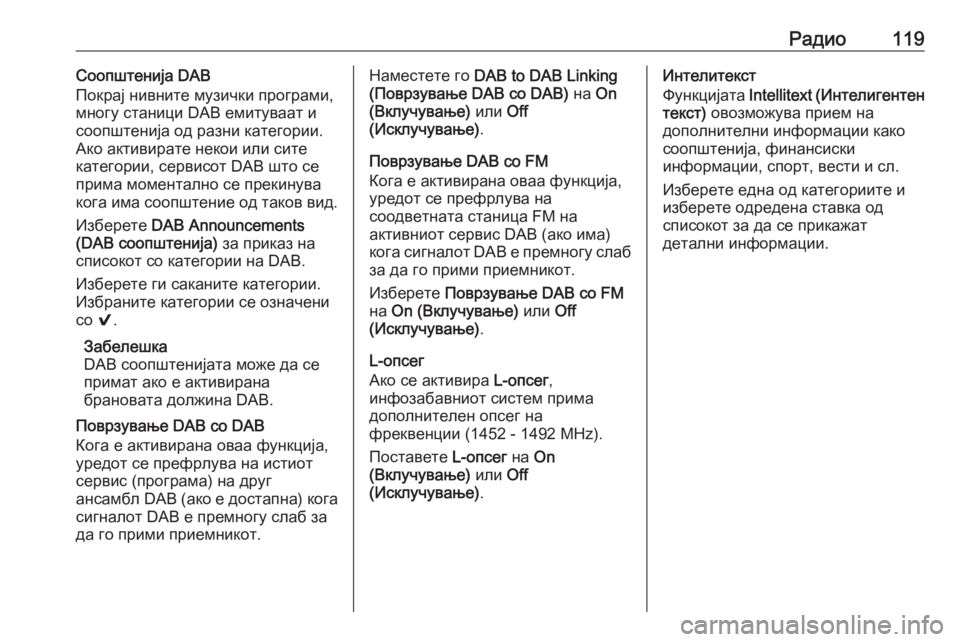
–†–į–ī–ł–ĺ119–°–ĺ–ĺ–Ņ—ą—ā–Ķ–Ĺ–ł—ė–į DAB
–ü–ĺ–ļ—Ä–į—ė –Ĺ–ł–≤–Ĺ–ł—ā–Ķ –ľ—É–∑–ł—á–ļ–ł –Ņ—Ä–ĺ–≥—Ä–į–ľ–ł,
–ľ–Ĺ–ĺ–≥—É —Ā—ā–į–Ĺ–ł—Ü–ł DAB –Ķ–ľ–ł—ā—É–≤–į–į—ā –ł
—Ā–ĺ–ĺ–Ņ—ą—ā–Ķ–Ĺ–ł—ė–į –ĺ–ī —Ä–į–∑–Ĺ–ł –ļ–į—ā–Ķ–≥–ĺ—Ä–ł–ł.
–ź–ļ–ĺ –į–ļ—ā–ł–≤–ł—Ä–į—ā–Ķ –Ĺ–Ķ–ļ–ĺ–ł –ł–Ľ–ł —Ā–ł—ā–Ķ
–ļ–į—ā–Ķ–≥–ĺ—Ä–ł–ł, —Ā–Ķ—Ä–≤–ł—Ā–ĺ—ā DAB —ą—ā–ĺ —Ā–Ķ
–Ņ—Ä–ł–ľ–į –ľ–ĺ–ľ–Ķ–Ĺ—ā–į–Ľ–Ĺ–ĺ —Ā–Ķ –Ņ—Ä–Ķ–ļ–ł–Ĺ—É–≤–į –ļ–ĺ–≥–į –ł–ľ–į —Ā–ĺ–ĺ–Ņ—ą—ā–Ķ–Ĺ–ł–Ķ –ĺ–ī —ā–į–ļ–ĺ–≤ –≤–ł–ī.
–ė–∑–Ī–Ķ—Ä–Ķ—ā–Ķ DAB Announcements
(DAB —Ā–ĺ–ĺ–Ņ—ą—ā–Ķ–Ĺ–ł—ė–į) –∑–į –Ņ—Ä–ł–ļ–į–∑ –Ĺ–į
—Ā–Ņ–ł—Ā–ĺ–ļ–ĺ—ā —Ā–ĺ –ļ–į—ā–Ķ–≥–ĺ—Ä–ł–ł –Ĺ–į DAB.
–ė–∑–Ī–Ķ—Ä–Ķ—ā–Ķ –≥–ł —Ā–į–ļ–į–Ĺ–ł—ā–Ķ –ļ–į—ā–Ķ–≥–ĺ—Ä–ł–ł.
–ė–∑–Ī—Ä–į–Ĺ–ł—ā–Ķ –ļ–į—ā–Ķ–≥–ĺ—Ä–ł–ł —Ā–Ķ –ĺ–∑–Ĺ–į—á–Ķ–Ĺ–ł
—Ā–ĺ 9.
–ó–į–Ī–Ķ–Ľ–Ķ—ą–ļ–į
DAB —Ā–ĺ–ĺ–Ņ—ą—ā–Ķ–Ĺ–ł—ė–į—ā–į –ľ–ĺ–∂–Ķ –ī–į —Ā–Ķ
–Ņ—Ä–ł–ľ–į—ā –į–ļ–ĺ –Ķ –į–ļ—ā–ł–≤–ł—Ä–į–Ĺ–į
–Ī—Ä–į–Ĺ–ĺ–≤–į—ā–į –ī–ĺ–Ľ–∂–ł–Ĺ–į DAB.
–ü–ĺ–≤—Ä–∑—É–≤–į—ö–Ķ DAB co DAB
–ö–ĺ–≥–į –Ķ –į–ļ—ā–ł–≤–ł—Ä–į–Ĺ–į –ĺ–≤–į–į —Ą—É–Ĺ–ļ—Ü–ł—ė–į,
—É—Ä–Ķ–ī–ĺ—ā —Ā–Ķ –Ņ—Ä–Ķ—Ą—Ä–Ľ—É–≤–į –Ĺ–į –ł—Ā—ā–ł–ĺ—ā
—Ā–Ķ—Ä–≤–ł—Ā (–Ņ—Ä–ĺ–≥—Ä–į–ľ–į) –Ĺ–į –ī—Ä—É–≥
–į–Ĺ—Ā–į–ľ–Ī–Ľ DAB (–į–ļ–ĺ –Ķ –ī–ĺ—Ā—ā–į–Ņ–Ĺ–į) –ļ–ĺ–≥–į
—Ā–ł–≥–Ĺ–į–Ľ–ĺ—ā DAB –Ķ –Ņ—Ä–Ķ–ľ–Ĺ–ĺ–≥—É —Ā–Ľ–į–Ī –∑–į
–ī–į –≥–ĺ –Ņ—Ä–ł–ľ–ł –Ņ—Ä–ł–Ķ–ľ–Ĺ–ł–ļ–ĺ—ā.–Ě–į–ľ–Ķ—Ā—ā–Ķ—ā–Ķ –≥–ĺ DAB to DAB Linking
(–ü–ĺ–≤—Ä–∑—É–≤–į—ö–Ķ DAB —Ā–ĺ DAB) –Ĺ–į On
(–í–ļ–Ľ—É—á—É–≤–į—ö–Ķ) –ł–Ľ–ł Off
(–ė—Ā–ļ–Ľ—É—á—É–≤–į—ö–Ķ) .
–ü–ĺ–≤—Ä–∑—É–≤–į—ö–Ķ DAB co FM
–ö–ĺ–≥–į –Ķ –į–ļ—ā–ł–≤–ł—Ä–į–Ĺ–į –ĺ–≤–į–į —Ą—É–Ĺ–ļ—Ü–ł—ė–į,
—É—Ä–Ķ–ī–ĺ—ā —Ā–Ķ –Ņ—Ä–Ķ—Ą—Ä–Ľ—É–≤–į –Ĺ–į
—Ā–ĺ–ĺ–ī–≤–Ķ—ā–Ĺ–į—ā–į —Ā—ā–į–Ĺ–ł—Ü–į FM –Ĺ–į
–į–ļ—ā–ł–≤–Ĺ–ł–ĺ—ā —Ā–Ķ—Ä–≤–ł—Ā DAB (–į–ļ–ĺ –ł–ľ–į) –ļ–ĺ–≥–į —Ā–ł–≥–Ĺ–į–Ľ–ĺ—ā DAB –Ķ –Ņ—Ä–Ķ–ľ–Ĺ–ĺ–≥—É —Ā–Ľ–į–Ī –∑–į –ī–į –≥–ĺ –Ņ—Ä–ł–ľ–ł –Ņ—Ä–ł–Ķ–ľ–Ĺ–ł–ļ–ĺ—ā.
–ė–∑–Ī–Ķ—Ä–Ķ—ā–Ķ –ü–ĺ–≤—Ä–∑—É–≤–į—ö–Ķ DAB —Ā–ĺ FM
–Ĺ–į On (–í–ļ–Ľ—É—á—É–≤–į—ö–Ķ) –ł–Ľ–ł Off
(–ė—Ā–ļ–Ľ—É—á—É–≤–į—ö–Ķ) .
L-–ĺ–Ņ—Ā–Ķ–≥
–ź–ļ–ĺ —Ā–Ķ –į–ļ—ā–ł–≤–ł—Ä–į L-o–Ņ—Ā–Ķ–≥,
–ł–Ĺ—Ą–ĺ–∑–į–Ī–į–≤–Ĺ–ł–ĺ—ā —Ā–ł—Ā—ā–Ķ–ľ –Ņ—Ä–ł–ľ–į
–ī–ĺ–Ņ–ĺ–Ľ–Ĺ–ł—ā–Ķ–Ľ–Ķ–Ĺ –ĺ–Ņ—Ā–Ķ–≥ –Ĺ–į
—Ą—Ä–Ķ–ļ–≤–Ķ–Ĺ—Ü–ł–ł (1452 - 1492 MHz).
–ü–ĺ—Ā—ā–į–≤–Ķ—ā–Ķ L-–ĺ–Ņ—Ā–Ķ–≥ –Ĺ–į On
(–í–ļ–Ľ—É—á—É–≤–į—ö–Ķ) –ł–Ľ–ł Off
(–ė—Ā–ļ–Ľ—É—á—É–≤–į—ö–Ķ) .–ė–Ĺ—ā–Ķ–Ľ–ł—ā–Ķ–ļ—Ā—ā
–§—É–Ĺ–ļ—Ü–ł—ė–į—ā–į Intellitext (–ė–Ĺ—ā–Ķ–Ľ–ł–≥–Ķ–Ĺ—ā–Ķ–Ĺ
—ā–Ķ–ļ—Ā—ā) –ĺ–≤–ĺ–∑–ľ–ĺ–∂—É–≤–į –Ņ—Ä–ł–Ķ–ľ –Ĺ–į
–ī–ĺ–Ņ–ĺ–Ľ–Ĺ–ł—ā–Ķ–Ľ–Ĺ–ł –ł–Ĺ—Ą–ĺ—Ä–ľ–į—Ü–ł–ł –ļ–į–ļ–ĺ
—Ā–ĺ–ĺ–Ņ—ą—ā–Ķ–Ĺ–ł—ė–į, —Ą–ł–Ĺ–į–Ĺ—Ā–ł—Ā–ļ–ł
–ł–Ĺ—Ą–ĺ—Ä–ľ–į—Ü–ł–ł, —Ā–Ņ–ĺ—Ä—ā, –≤–Ķ—Ā—ā–ł –ł —Ā–Ľ.
–ė–∑–Ī–Ķ—Ä–Ķ—ā–Ķ –Ķ–ī–Ĺ–į –ĺ–ī –ļ–į—ā–Ķ–≥–ĺ—Ä–ł–ł—ā–Ķ –ł
–ł–∑–Ī–Ķ—Ä–Ķ—ā–Ķ –ĺ–ī—Ä–Ķ–ī–Ķ–Ĺ–į —Ā—ā–į–≤–ļ–į –ĺ–ī
—Ā–Ņ–ł—Ā–ĺ–ļ–ĺ—ā –∑–į –ī–į —Ā–Ķ –Ņ—Ä–ł–ļ–į–∂–į—ā
–ī–Ķ—ā–į–Ľ–Ĺ–ł –ł–Ĺ—Ą–ĺ—Ä–ľ–į—Ü–ł–ł.
Page 120 of 139
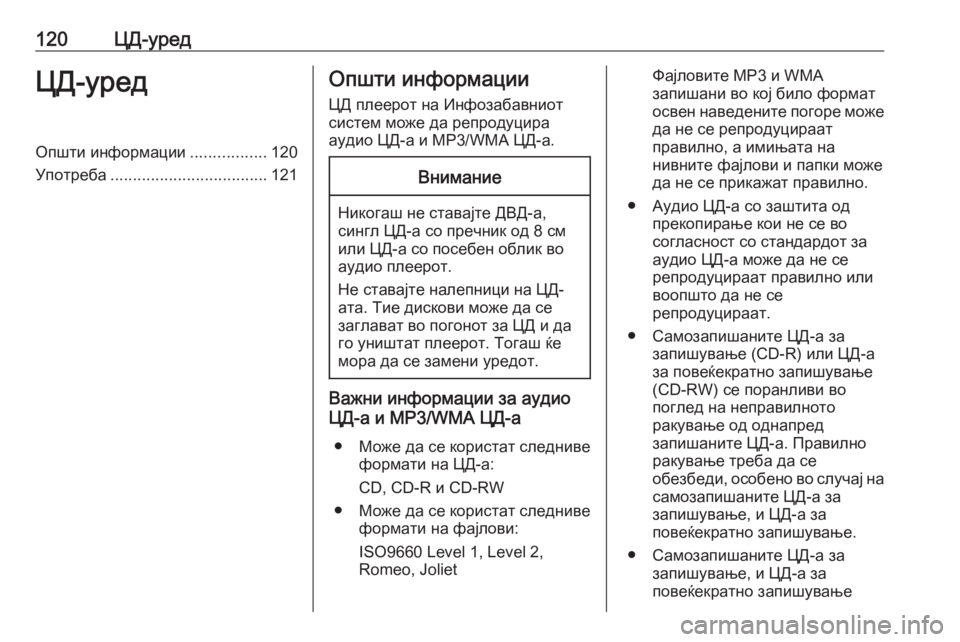
120–¶–Ē-—É—Ä–Ķ–ī–¶–Ē-—É—Ä–Ķ–ī–ě–Ņ—ą—ā–ł –ł–Ĺ—Ą–ĺ—Ä–ľ–į—Ü–ł–ł.................120
–£–Ņ–ĺ—ā—Ä–Ķ–Ī–į ................................... 121–ě–Ņ—ą—ā–ł –ł–Ĺ—Ą–ĺ—Ä–ľ–į—Ü–ł–ł
–¶–Ē –Ņ–Ľ–Ķ–Ķ—Ä–ĺ—ā –Ĺ–į –ė–Ĺ—Ą–ĺ–∑–į–Ī–į–≤–Ĺ–ł–ĺ—ā
—Ā–ł—Ā—ā–Ķ–ľ –ľ–ĺ–∂–Ķ –ī–į —Ä–Ķ–Ņ—Ä–ĺ–ī—É—Ü–ł—Ä–į
–į—É–ī–ł–ĺ –¶–Ē-–į –ł MP3/WMA –¶–Ē-–į.–í–Ĺ–ł–ľ–į–Ĺ–ł–Ķ
–Ě–ł–ļ–ĺ–≥–į—ą –Ĺ–Ķ —Ā—ā–į–≤–į—ė—ā–Ķ –Ē–í–Ē-–į,
—Ā–ł–Ĺ–≥–Ľ –¶–Ē-–į —Ā–ĺ –Ņ—Ä–Ķ—á–Ĺ–ł–ļ –ĺ–ī 8 —Ā–ľ
–ł–Ľ–ł –¶–Ē-–į —Ā–ĺ –Ņ–ĺ—Ā–Ķ–Ī–Ķ–Ĺ –ĺ–Ī–Ľ–ł–ļ –≤–ĺ –į—É–ī–ł–ĺ –Ņ–Ľ–Ķ–Ķ—Ä–ĺ—ā.
–Ě–Ķ —Ā—ā–į–≤–į—ė—ā–Ķ –Ĺ–į–Ľ–Ķ–Ņ–Ĺ–ł—Ü–ł –Ĺ–į –¶–Ē- –į—ā–į. –Ę–ł–Ķ –ī–ł—Ā–ļ–ĺ–≤–ł –ľ–ĺ–∂–Ķ –ī–į —Ā–Ķ
–∑–į–≥–Ľ–į–≤–į—ā –≤–ĺ –Ņ–ĺ–≥–ĺ–Ĺ–ĺ—ā –∑–į –¶–Ē –ł –ī–į
–≥–ĺ —É–Ĺ–ł—ą—ā–į—ā –Ņ–Ľ–Ķ–Ķ—Ä–ĺ—ā. –Ę–ĺ–≥–į—ą —ú–Ķ
–ľ–ĺ—Ä–į –ī–į —Ā–Ķ –∑–į–ľ–Ķ–Ĺ–ł —É—Ä–Ķ–ī–ĺ—ā.
–í–į–∂–Ĺ–ł –ł–Ĺ—Ą–ĺ—Ä–ľ–į—Ü–ł–ł –∑–į –į—É–ī–ł–ĺ
–¶–Ē-–į –ł MP3/WMA –¶–Ē-–į
‚óŹ –ú–ĺ–∂–Ķ –ī–į —Ā–Ķ –ļ–ĺ—Ä–ł—Ā—ā–į—ā —Ā–Ľ–Ķ–ī–Ĺ–ł–≤–Ķ —Ą–ĺ—Ä–ľ–į—ā–ł –Ĺ–į –¶–Ē-–į:
CD, CD-R –ł CD-RW
‚óŹ –ú–ĺ–∂–Ķ –ī–į —Ā–Ķ –ļ–ĺ—Ä–ł—Ā—ā–į—ā —Ā–Ľ–Ķ–ī–Ĺ–ł–≤–Ķ —Ą–ĺ—Ä–ľ–į—ā–ł –Ĺ–į —Ą–į—ė–Ľ–ĺ–≤–ł:
ISO9660 Level 1, Level 2,
Romeo, Joliet
–§–į—ė–Ľ–ĺ–≤–ł—ā–Ķ MP3 –ł WMA
–∑–į–Ņ–ł—ą–į–Ĺ–ł –≤–ĺ –ļ–ĺ—ė –Ī–ł–Ľ–ĺ —Ą–ĺ—Ä–ľ–į—ā
–ĺ—Ā–≤–Ķ–Ĺ –Ĺ–į–≤–Ķ–ī–Ķ–Ĺ–ł—ā–Ķ –Ņ–ĺ–≥–ĺ—Ä–Ķ –ľ–ĺ–∂–Ķ –ī–į –Ĺ–Ķ —Ā–Ķ —Ä–Ķ–Ņ—Ä–ĺ–ī—É—Ü–ł—Ä–į–į—ā
–Ņ—Ä–į–≤–ł–Ľ–Ĺ–ĺ, –į –ł–ľ–ł—ö–į—ā–į –Ĺ–į
–Ĺ–ł–≤–Ĺ–ł—ā–Ķ —Ą–į—ė–Ľ–ĺ–≤–ł –ł –Ņ–į–Ņ–ļ–ł –ľ–ĺ–∂–Ķ
–ī–į –Ĺ–Ķ —Ā–Ķ –Ņ—Ä–ł–ļ–į–∂–į—ā –Ņ—Ä–į–≤–ł–Ľ–Ĺ–ĺ.
‚óŹ –ź—É–ī–ł–ĺ –¶–Ē-–į —Ā–ĺ –∑–į—ą—ā–ł—ā–į –ĺ–ī –Ņ—Ä–Ķ–ļ–ĺ–Ņ–ł—Ä–į—ö–Ķ –ļ–ĺ–ł –Ĺ–Ķ —Ā–Ķ –≤–ĺ
—Ā–ĺ–≥–Ľ–į—Ā–Ĺ–ĺ—Ā—ā —Ā–ĺ —Ā—ā–į–Ĺ–ī–į—Ä–ī–ĺ—ā –∑–į
–į—É–ī–ł–ĺ –¶–Ē-–į –ľ–ĺ–∂–Ķ –ī–į –Ĺ–Ķ —Ā–Ķ
—Ä–Ķ–Ņ—Ä–ĺ–ī—É—Ü–ł—Ä–į–į—ā –Ņ—Ä–į–≤–ł–Ľ–Ĺ–ĺ –ł–Ľ–ł –≤–ĺ–ĺ–Ņ—ą—ā–ĺ –ī–į –Ĺ–Ķ —Ā–Ķ
—Ä–Ķ–Ņ—Ä–ĺ–ī—É—Ü–ł—Ä–į–į—ā.
‚óŹ –°–į–ľ–ĺ–∑–į–Ņ–ł—ą–į–Ĺ–ł—ā–Ķ –¶–Ē-–į –∑–į –∑–į–Ņ–ł—ą—É–≤–į—ö–Ķ (CD-R) –ł–Ľ–ł –¶–Ē-–į
–∑–į –Ņ–ĺ–≤–Ķ—ú–Ķ–ļ—Ä–į—ā–Ĺ–ĺ –∑–į–Ņ–ł—ą—É–≤–į—ö–Ķ
(CD-RW) —Ā–Ķ –Ņ–ĺ—Ä–į–Ĺ–Ľ–ł–≤–ł –≤–ĺ
–Ņ–ĺ–≥–Ľ–Ķ–ī –Ĺ–į –Ĺ–Ķ–Ņ—Ä–į–≤–ł–Ľ–Ĺ–ĺ—ā–ĺ
—Ä–į–ļ—É–≤–į—ö–Ķ –ĺ–ī –ĺ–ī–Ĺ–į–Ņ—Ä–Ķ–ī
–∑–į–Ņ–ł—ą–į–Ĺ–ł—ā–Ķ –¶–Ē-–į. –ü—Ä–į–≤–ł–Ľ–Ĺ–ĺ
—Ä–į–ļ—É–≤–į—ö–Ķ —ā—Ä–Ķ–Ī–į –ī–į —Ā–Ķ
–ĺ–Ī–Ķ–∑–Ī–Ķ–ī–ł, –ĺ—Ā–ĺ–Ī–Ķ–Ĺ–ĺ –≤–ĺ —Ā–Ľ—É—á–į—ė –Ĺ–į —Ā–į–ľ–ĺ–∑–į–Ņ–ł—ą–į–Ĺ–ł—ā–Ķ –¶–Ē-–į –∑–į
–∑–į–Ņ–ł—ą—É–≤–į—ö–Ķ, –ł –¶–Ē-–į –∑–į
–Ņ–ĺ–≤–Ķ—ú–Ķ–ļ—Ä–į—ā–Ĺ–ĺ –∑–į–Ņ–ł—ą—É–≤–į—ö–Ķ.
‚óŹ –°–į–ľ–ĺ–∑–į–Ņ–ł—ą–į–Ĺ–ł—ā–Ķ –¶–Ē-–į –∑–į –∑–į–Ņ–ł—ą—É–≤–į—ö–Ķ, –ł –¶–Ē-–į –∑–į
–Ņ–ĺ–≤–Ķ—ú–Ķ–ļ—Ä–į—ā–Ĺ–ĺ –∑–į–Ņ–ł—ą—É–≤–į—ö–Ķ